STEINBERG Cubase SX SL User Manual [fr]
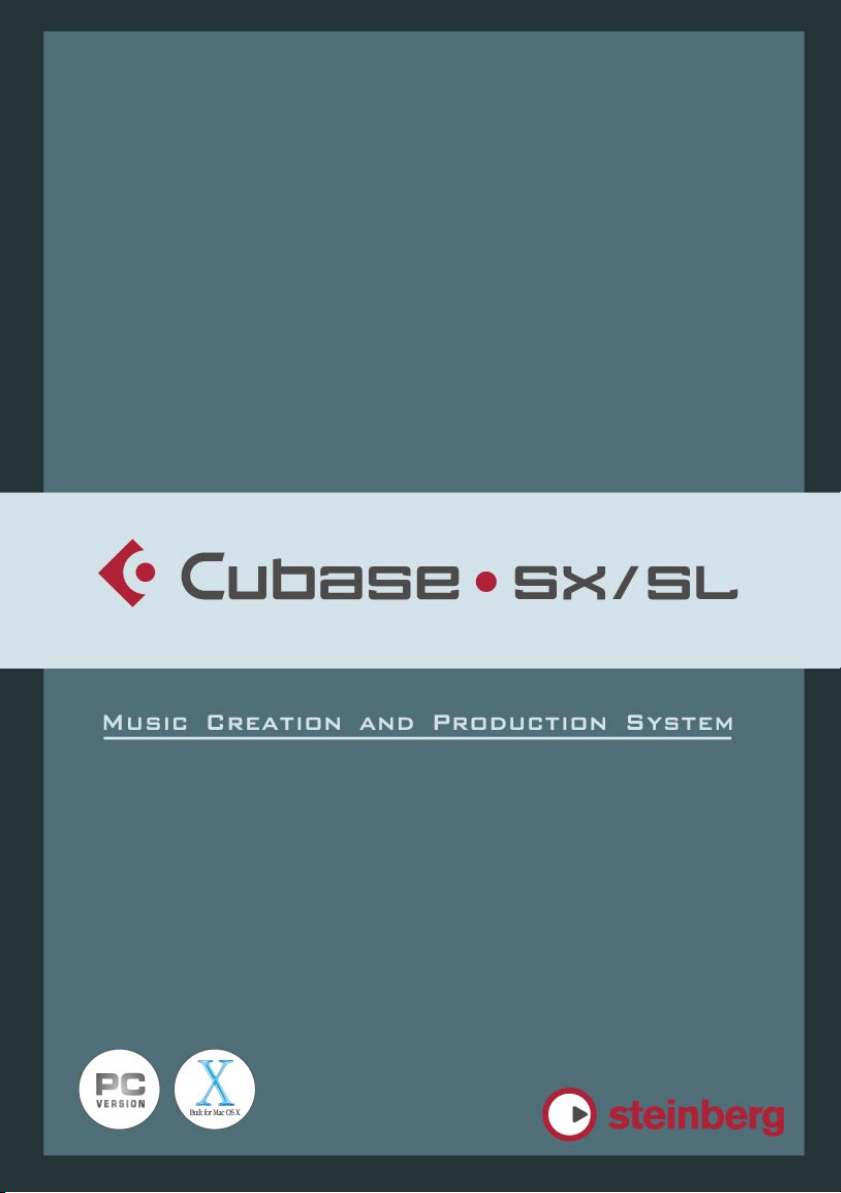
Fonctions Détaillées
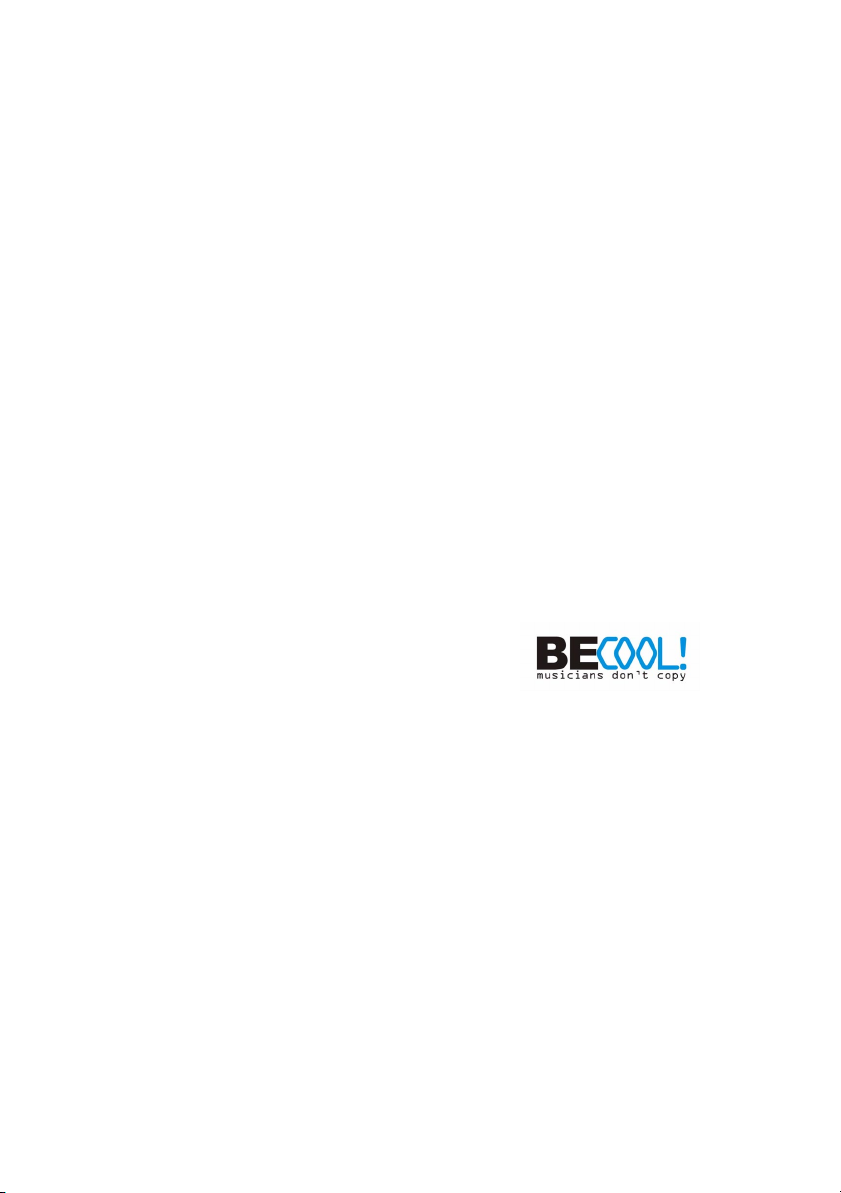
Mode d’emploi réalisé par Ludvig Carlson, Anders Nordmark, Roger Wiklander
Chapitre VST System Link de Rodney Orpheus
Contrôle qualité : C. Bachmann, H. Bischoff, S. Pfeifer, C. Schomburg
Traduction : C.I.N.C.
Les informations contenues dans ce document sont sujettes à modifications sans
préavis et n’engagent aucunement la responsabilité de Steinberg Media Technologies
GmbH. Le logiciel décrit dans ce document fait l’objet d’une Licence d’Agrément et
ne peut être copié sur un autre support sauf si cela est autorisé spécifiquement par la
Licence d’Agrément. Aucune partie de cette publication ne peut en aucun cas être
copiée, reproduite ni même transmise ou enregistrée, sans la permission écrite préalable de Steinberg Media Technologies GmbH.
Tous les noms de produits et de sociétés sont des marques déposées ™ ou ® de
leurs propriétaires respectifs. Windows 2000 et Windows XP sont des marques
déposées de Microsoft Corporation. Le logo Mac est une marque commerciale utilisée sous licence. Macintosh et Power Macintosh sont des marques déposées.
© Steinberg Media Technologies GmbH, 2003.
Tous droits réservés.
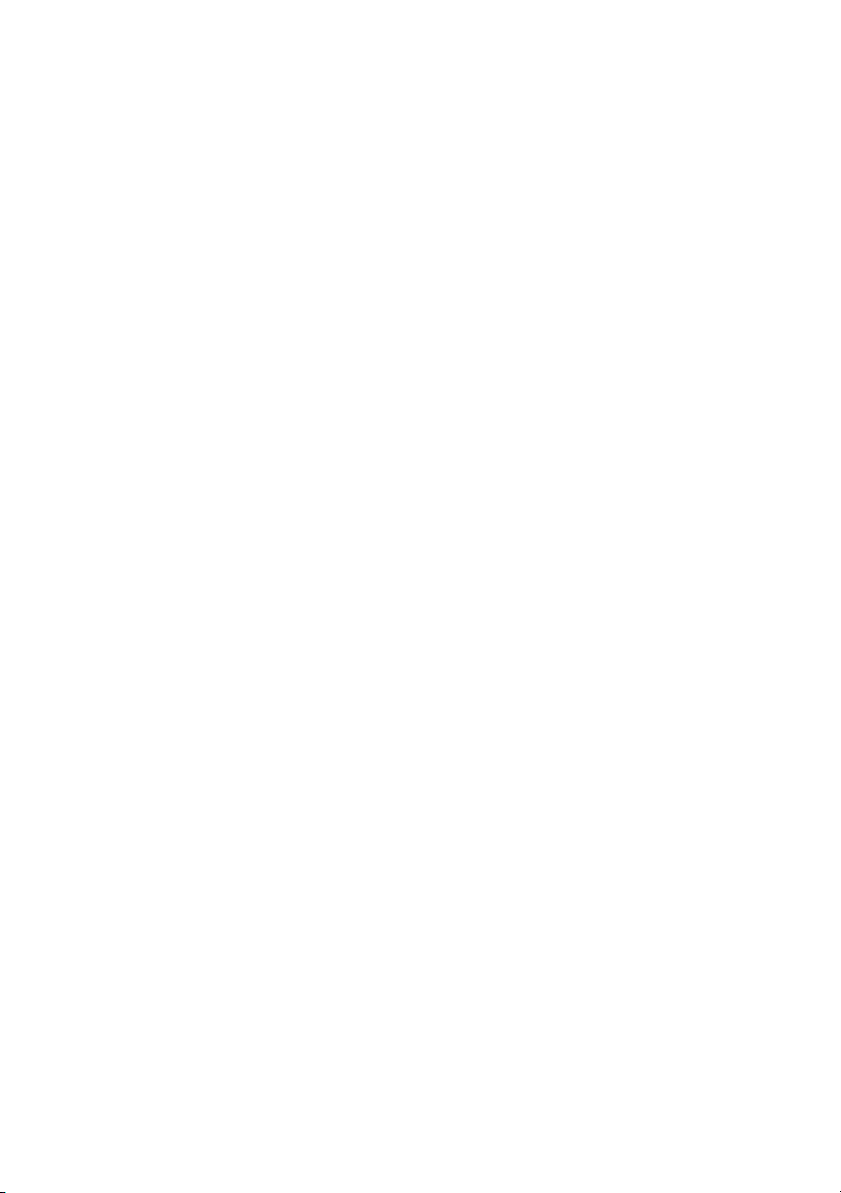
Table des Matières
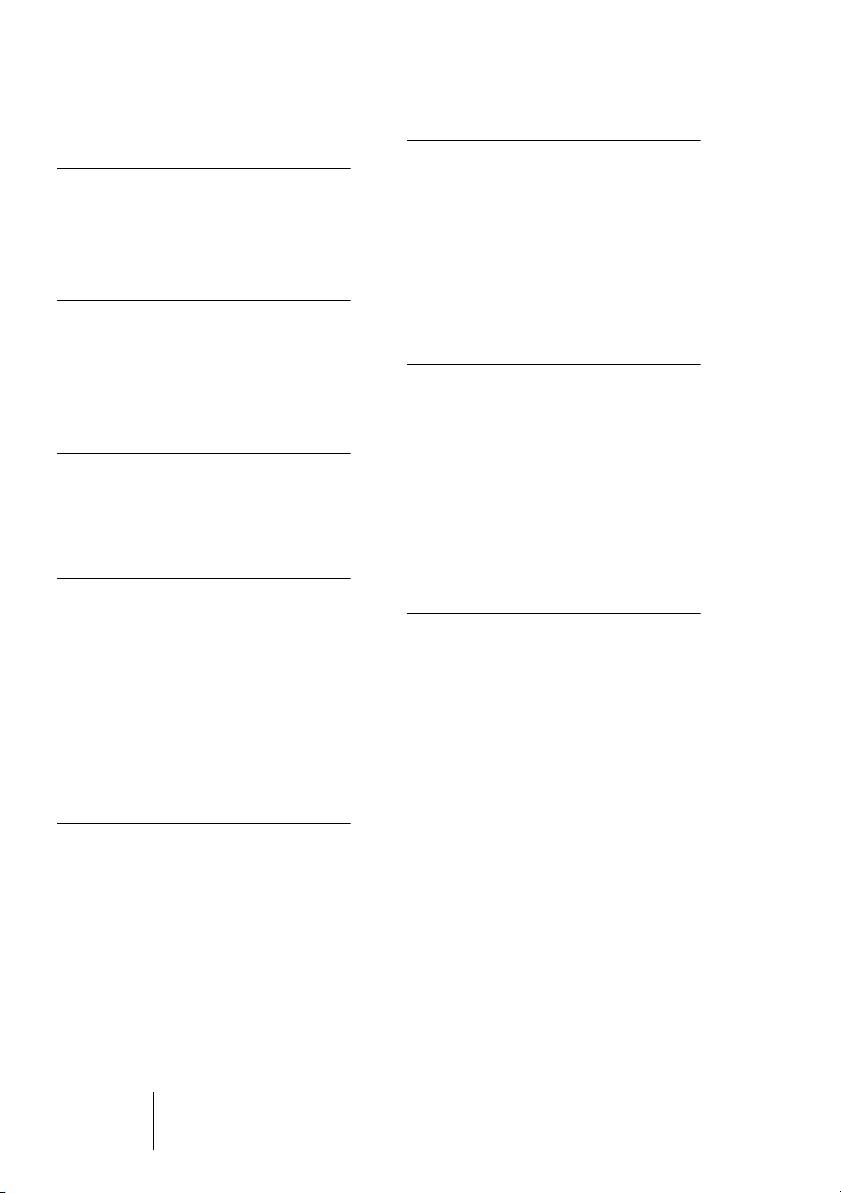
11 À propos de ce
manuel
12 Bienvenue !
15 Connexions VST :
Configurer les bus
d’entrée et de sortie
157 Les pistes Répertoire
158 À propos des pistes
Répertoire
159 Manipulation des pistes
Répertoire
161 Travailler avec des conte-
neurs Répertoire
16 À propos de ce chapitre
17 Configurer les bus
24 Utiliser les bus
29 Lecture et palette
Transport
30 Présentation
35 Opérations
40 Options et réglages
43 Enregistrement
44 Présentation
45 Méthodes d’enregistrement
de base
49 Spécificités de l’enregistre-
ment Audio
73 Spécificités de l’enregistre-
ment MIDI
87 Options et réglages
93 La fenêtre Projet
94 Présentation
97 Présentation de la fenêtre
111 Opérations
153 Options
165 Utilisation des
marqueurs
166 À propos des marqueurs
166 La fenêtre Marqueurs
170 Usage de la piste Marqueur
175 Raccourcis clavier des
marqueurs
176 Édition de marqueurs dans
l’Explorateur de Projet
177 Fondus et fondus
enchaînés
178 Création de fondus
182 Les dialogues de Fondus
185 Création de Fondus
Enchaînés
188 Le dialogue Fondu Enchaîné
191 Fondus et fondus enchaînés
automatiques
CUBASE SX/SL
4 Table des Matières
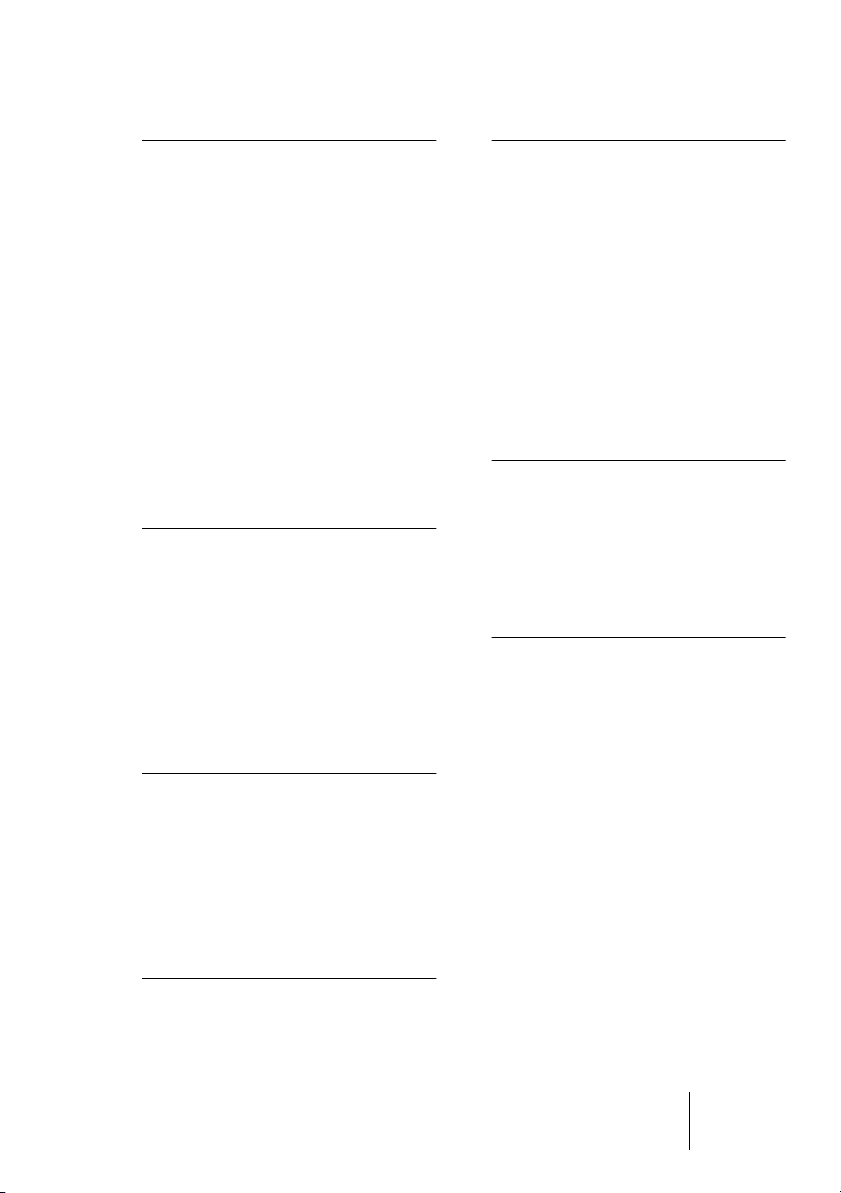
195 La console
311 Automatisation
196 À propos de ce chapitre
197 Présentation
201 Configurer la console
210 Les voies de console audio
212 Les voies de console MIDI
213 Le panneau commun
214 Les voies d’entrée et de
sortie
215 Procédures de mixage de
base
223 Procédures audio
spécifiques
238 Procédures MIDI spécifiques
240 Utilitaires
245 Effets audio
246 À propos de ce chapitre
246 Présentation
249 Les effets d’Insert
260 Effets Send
271 Effectuer les réglages des
effets
275 Installation et gestion des
plug-ins d’effets
283 Instruments VST
284 Introduction
285 Activer et utiliser les Instru-
ments VST
290 La fonction Geler Instrument
293 Son Surround
(Cubase SX
uniquement)
312 Présentation
316 Opérations sur les sous-
pistes d’automatisation
323 Utiliser les boutons Écrire/
Lire l’automatisation
330 Travailler avec les courbes
d’automatisation
336 Trucs, astuces et méthodes
de base
337 Options et paramètres
339 Télécommande de la
console
340 À propos de ce chapitre
340 Installation
342 Opérations
344 Le périphérique générique
351 Traitements et
fonctions audio
352 Présentation
353 Traitement audio
374 Appliquer des plug-ins
(Cubase SX uniquement)
377 Historique des Traitements
Hors Ligne
379 Geler les Modifications
380 Détecter les Silences
383 L’Analyseur de Spectre
(Cubase SX uniquement)
386 Statistiques (Cubase SX
uniquement)
294 Présentation
297 Description de la fenêtre
299 Opérations
CUBASE SX/SL
Table des Matières 5
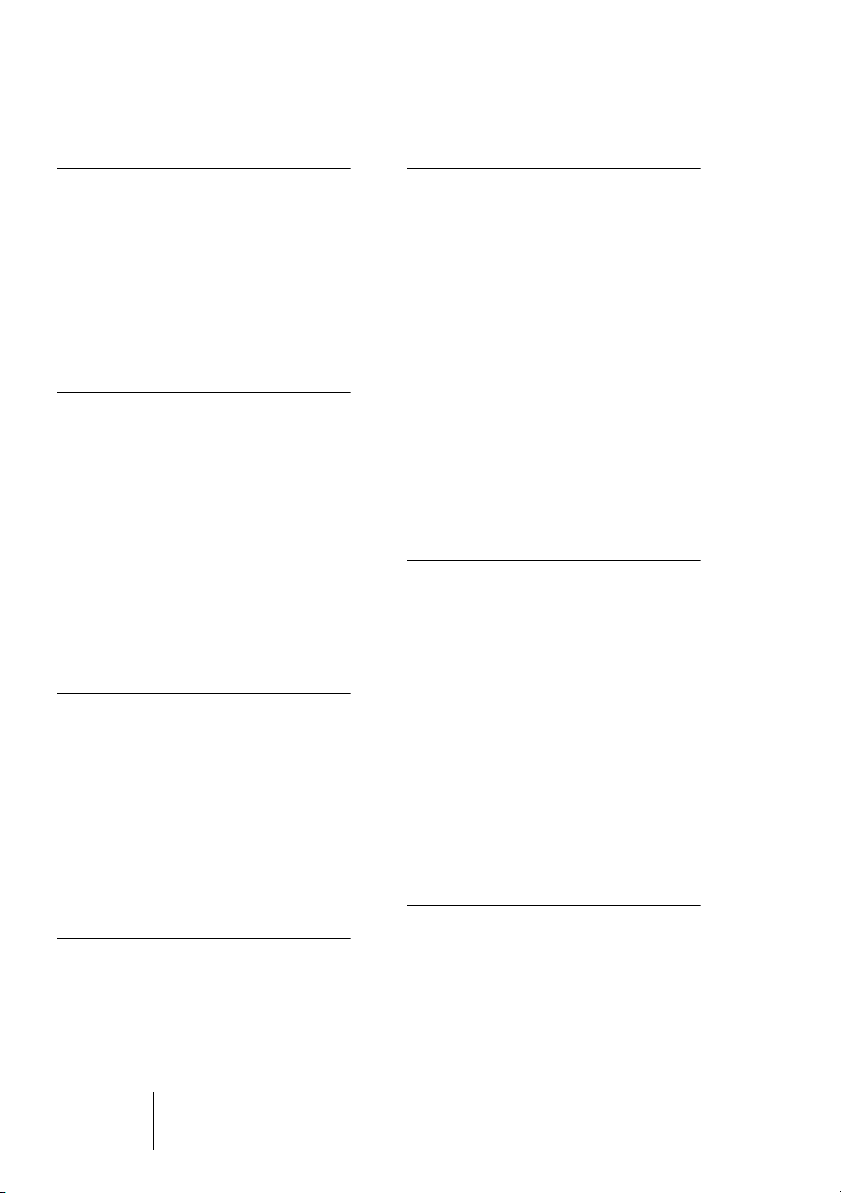
389 L’Éditeur
d’Échantillons
477 Appareils et Patches
MIDI
390 Présentation
390 Ouvrir l’Éditeur
d’Échantillons
391 Description de la fenêtre
396 Opérations
409 Options et réglages
411 L’Éditeur de
Conteneurs Audio
412 Présentation
412 Ouvrir l’Éditeur de
Conteneurs Audio
413 Description de la fenêtre
416 Opérations
421 Quelques méthodes
éprouvées
423 Options et réglages
425 Travailler avec des
repères et des
tranches
426 Principes de base
427 Utilisation des repères
433 Édition des repères
441 Créer des tranches
443 Créer des tables de Quanti-
fication Groove
444 Autres options du sous-
menu Avancé
447 La Bibliothèque
448 Présentation
450 Description de la fenêtre
454 Opérations
475 Options et réglages
478 Messages de changement
de programme et de sélection de banque
479 Ouvrir le Manageur des
Appareils MIDI
480 Installer un appareil MIDI
483 Sélectionner un son pour un
appareil installé
484 Renommer des sons dans
un appareil
485 Définir un nouvel appareil
490 Exporter et importer des
configurations d’appareils
491 Paramètres temps
réel et effets MIDI
492 Introduction
493 L’Inspecteur – Manipulations
générales
494 Paramètres de piste de
base
497 Paramètres de piste
503 Effets MIDI
508 Les effets fournis
537 Gestion des plug-ins
538 Mélanger MIDI dans la
boucle
541 Traitement et
quantification MIDI
542 Introduction
544 Quantification
556 Autres fonctions du menu
MIDI
562 Dissoudre les Conteneurs
CUBASE SX/SL
6 Table des Matières
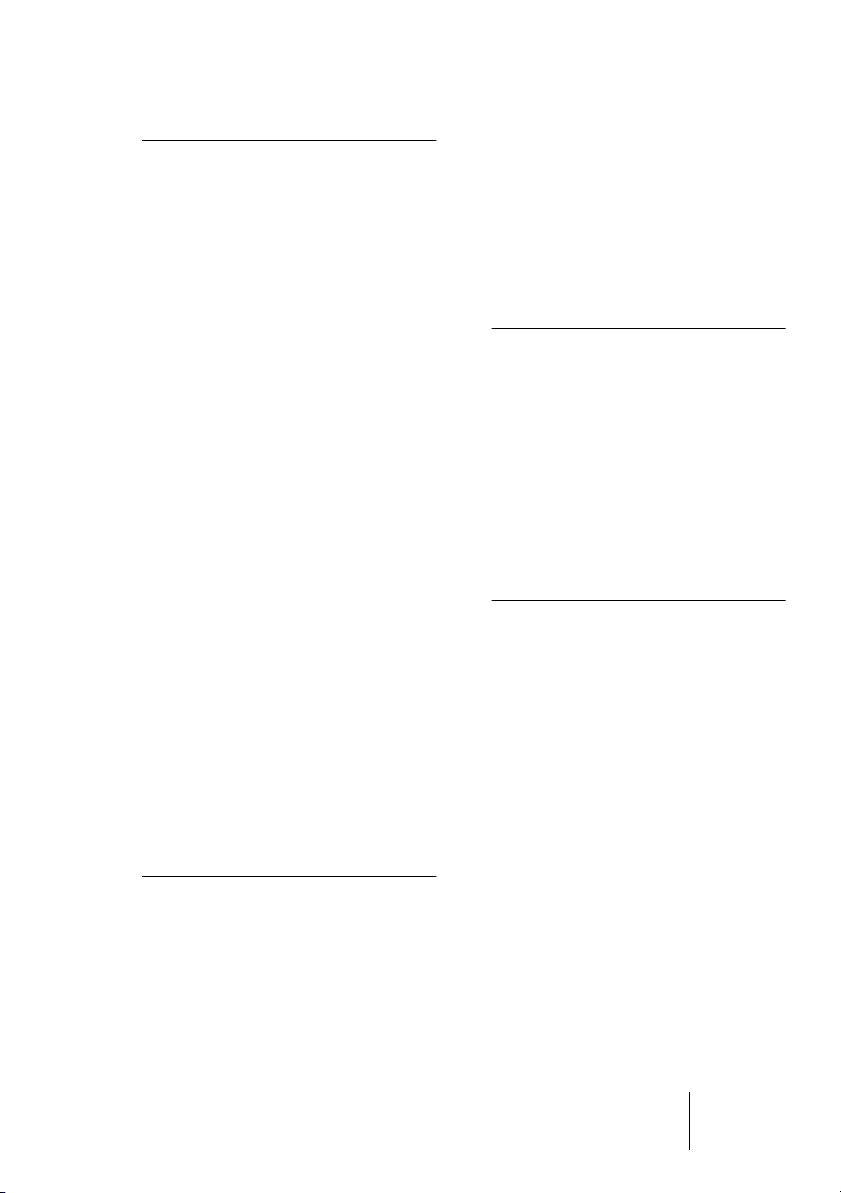
565 Les éditeurs MIDI
566 À propos de l’édition MIDI
568 Ouvrir un éditeur MIDI
571 L’Éditeur Clavier –
Présentation
578 Opérations dans l’Éditeur
Clavier
605 L’Éditeur de Rythme –
Présentation
608 Opérations dans l’Éditeur
de Rythme
612 Travailler avec des Drum
Maps
620 Utilisation de listes de noms
de batterie
621 L’Éditeur en Liste –
Présentation
623 Opérations dans l’Éditeur
en Liste
632 L’Éditeur de Partitions
(Cubase SL uniquement)
635 Opérations dans l’Éditeur
de Partitions (Cubase SL
uniquement)
652 Options et réglages
communs
655 L’éditeur Logique,
le Transformateur
et le Transformateur
d’entrée
656 Introduction
658 Ouvrir l’Éditeur Logique
658 Présentation de la fenêtre
659 Sélectionner un préréglage
660 Configurer les conditions de
filtre
671 Sélectionner une fonction
673 Spécifier les actions
678 Appliquer les actions
définies
678 Travailler avec des
préréglages
680 Le Transformateur d’Entrée
685 Travailler avec la piste
Tempo
686 Présentation
687 L’éditeur de piste Tempo –
Présentation
691 Opérations
697 Options et réglages
698 La Calculatrice de Tempo
700 Calculer Tempo de MIDI
701 L’outil Time Warp
713 L’Explorateur de
Projet
714 Présentation
714 Ouvrir l’Explorateur de Projet
714 Description de la fenêtre
715 Naviguer dans l’Explorateur
716 Personnaliser l’affichage
716 À propos de l’option “Sélec-
tion Synchronisée”
717 Éditer des pistes audio
719 Édition de pistes MIDI
723 Édition de pistes d’Automa-
tisation
723 Éditer une piste Vidéo
724 Éditer la piste Marqueur
725 Éditer la Piste Tempo
725 Éditer des signatures
rythmiques
726 Effacer des événements
Table des Matières 7
CUBASE SX/SL
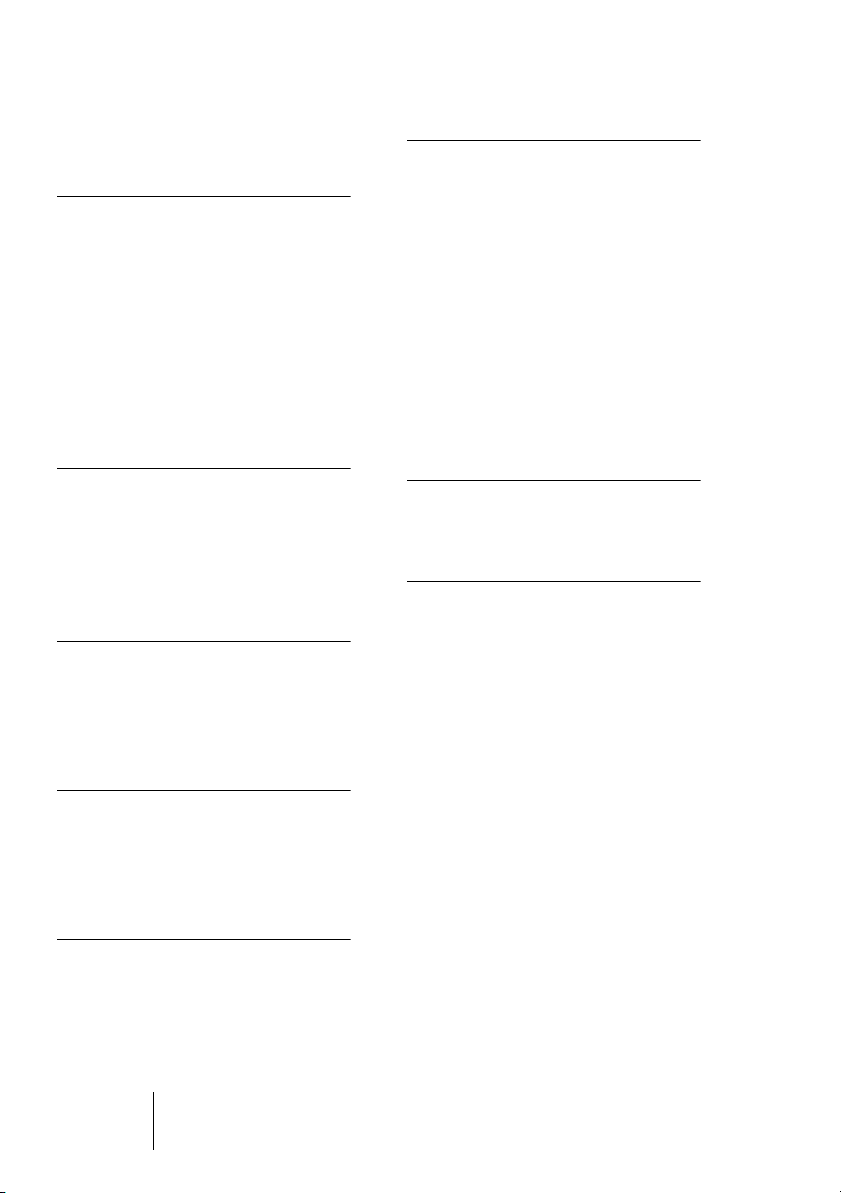
727 Travailler avec les
messages de
Système Exclusif
728 Introduction
728 Bulk Dumps (Envoi de
données en bloc)
732 Enregistrer les change-
ments de paramètres en
Système Exclusif
733 Édition des messages de
Système Exclusif
735 Exporter un mixage
audio
736 Introduction
737 Mixage sous forme de fichier
audio
740 Spécificités propres à cha-
que format de fichier
757 Synchronisation
758 Présentation
766 Description de la fenêtre
767 Opérations
775 Options
779 VST System Link
780 Introduction
781 Préparatifs
787 Activer VST System Link
795 Exemples d’application
799 Vidéo
800 Présentation
801 Opérations
807 Options
809 ReWire
810 Introduction
811 Lancer et quitter
812 Activer les voies ReWire
813 Utiliser les commandes de
Transport et de Tempo
814 Comment les voies ReWire
sont gérées dans Cubase
SX/SL
815 Assigner des données MIDI
via ReWire2
816 Considérations et
Limitations
817 Gestion des fichiers
818 Opérations sur les fichiers
842 Options et réglages
845 Personnaliser
846 Présentation
847 Travailler avec les configura-
tions de fenêtres
851 Personnaliser la palette
transport
854 Personnaliser les barres
d’outils
857 Personnaliser les contrôles
de piste
862 À propos des préréglages
de préférences (Cubase SX
uniquement)
864 Apparence
864 Où sont mémorisés les
réglages ?
CUBASE SX/SL
8 Table des Matières
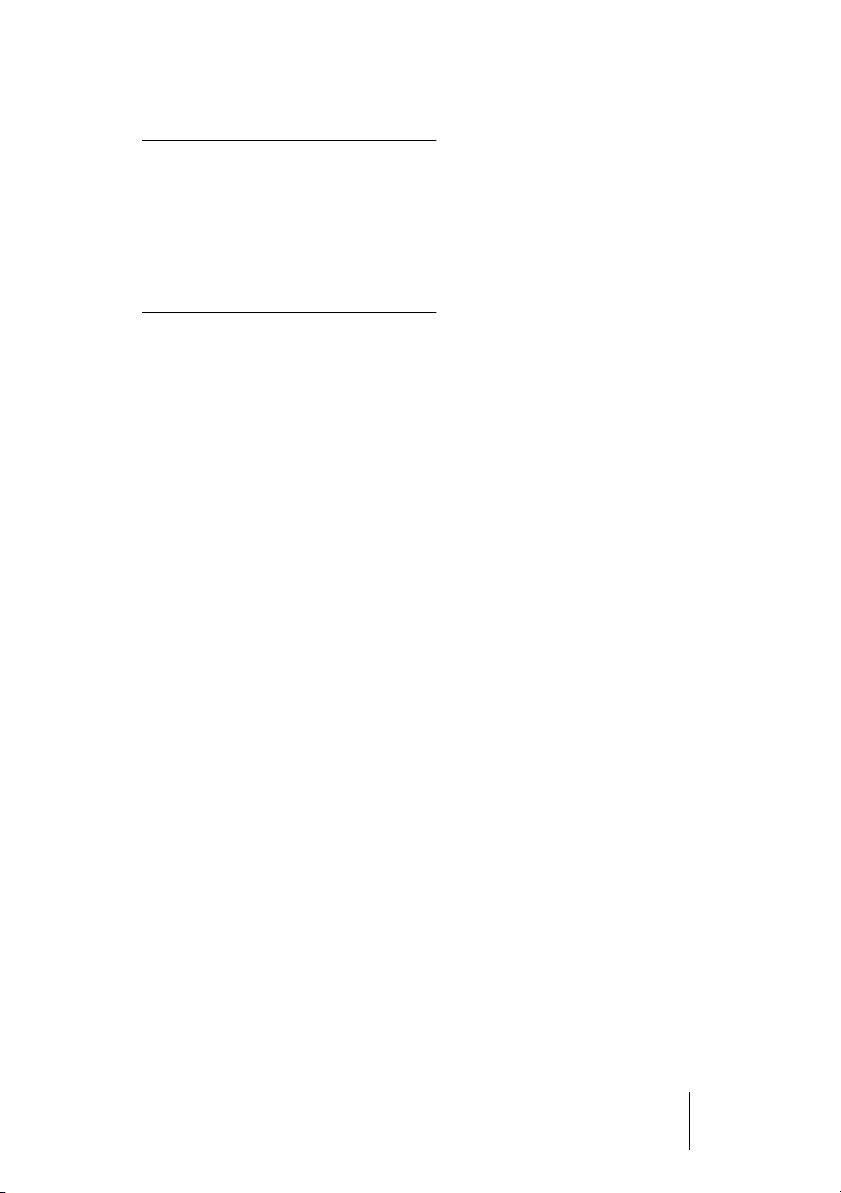
867 Raccourcis clavier
868 Présentation
869 Configuration des
Raccourcis Clavier
878 Définir les touches mortes
des outils
879 Index
Table des Matières 9
CUBASE SX/SL
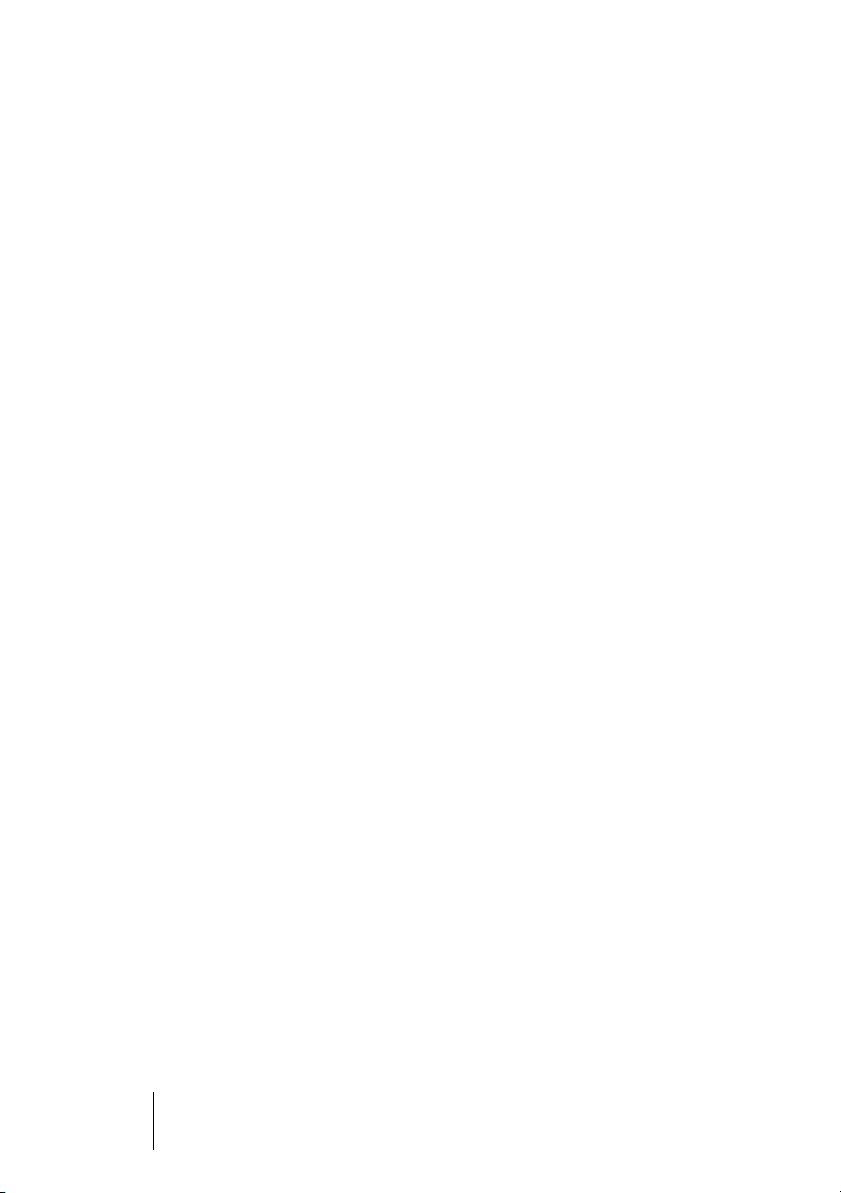
CUBASE SX/SL
10 Table des Matières
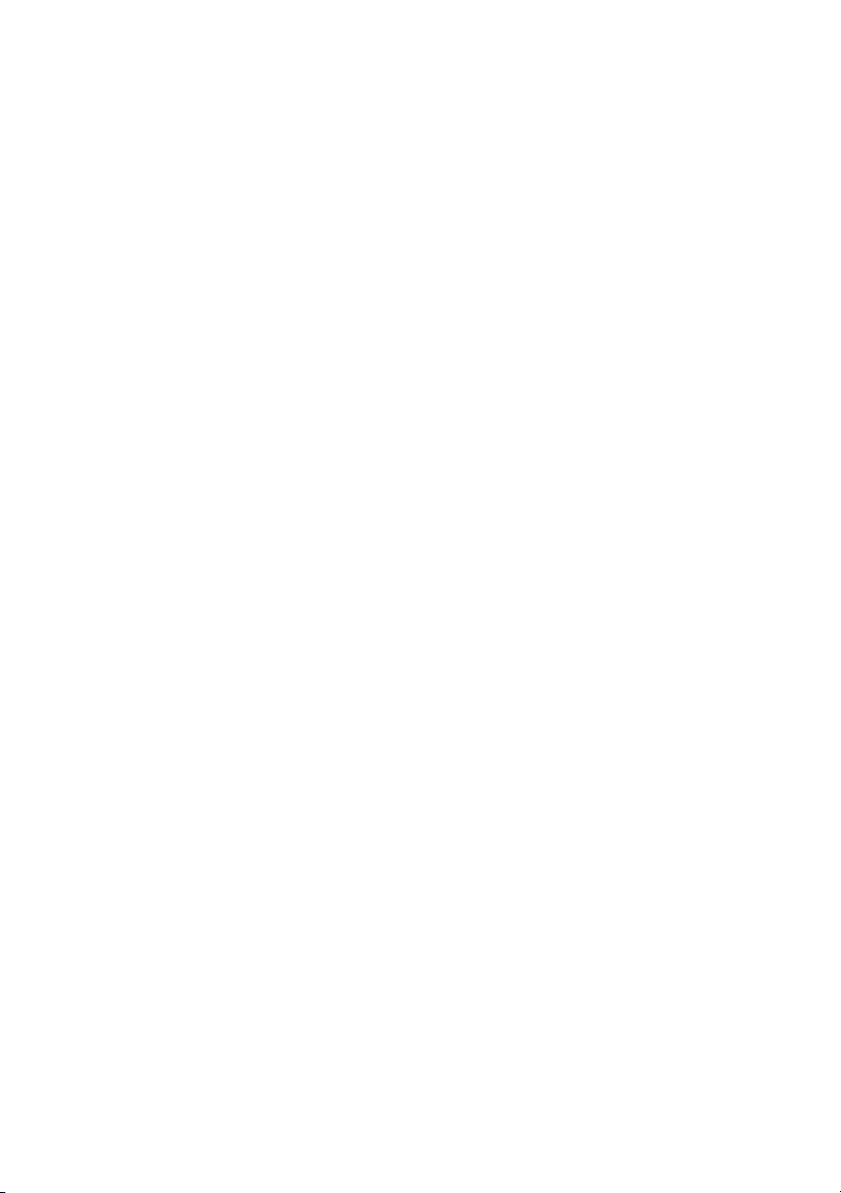
1
À propos de ce manuel
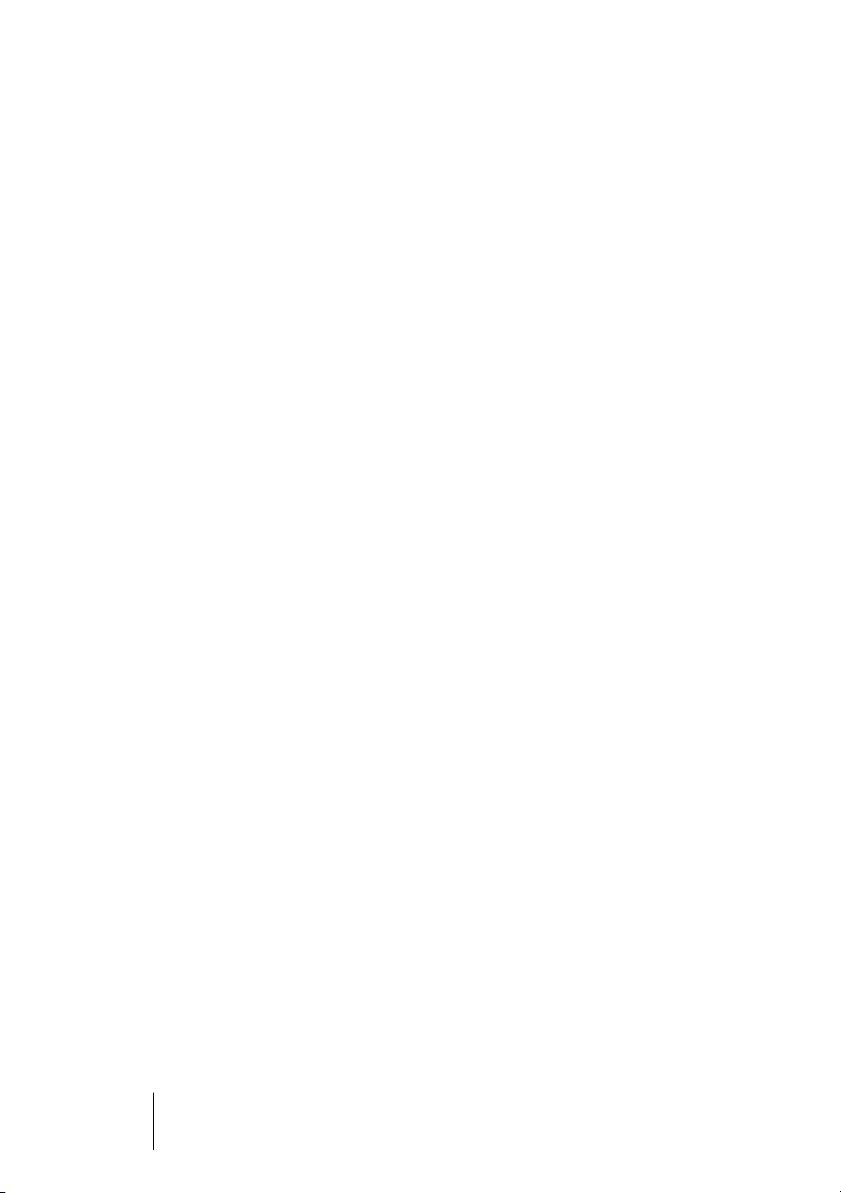
Bienvenue !
Voici le manuel Fonctions Détaillées pour Cubase SX/SL 2 de Steinberg. Vous y trouverez des informations détaillées sur pratiquement
toutes les caractéristiques et fonctions du programme.
Comment utiliser les différents manuels et l’aide
Lorsqu’il s’agit de manuels, chaque utilisateur recherche des informations d’une manière différente, en fonction de ses connaissances et
de ses préférences personnelles. Vous pouvez rechercher la description complète d’une procédure, une simplement une certaine fonction
du programme, ou encore vous avez trouvé une fonction et vous désirez qu’elle vous soit expliquée – ou vous voulez simplement apprendre à vous en servir !
Donc, il existe plusieurs moyens d’accéder à la documentation et
d’obtenir de l’aide :
•
Utiliser la Table des Matières pour explorer le manuel ou l’Aide afin de
trouver le paragraphe qui vous intéresse.
Vous pouvez cliquer directement sur un titre de chapitre ou de paragraphe pour y
accéder.
•
Utiliser l’Index pour rechercher des caractéristiques et des fonctions
spécifiques.
Là aussi, vous pouvez cliquer directement sur un numéro de page d’une entrée d’index
pour aller à cette page. Dans l’aide vous pouvez aussi faire une recherche sur
n’importe quel terme.
•
Dans le programme vous trouverez un bouton Aide dans la plupart
des dialogues – cliquez dessus pour avoir des infos sur ce dialogue.
De même, vous pouvez appuyer sur [F1] pour avoir des informations sur la fenêtre.
•
Si vous désirez des informations sur une option de menu spécifique,
utilisez la section “Menu Reference” de l’Aide.
Toutes les options de menu de Cubase SX/SL sont listées et expliquées ici.
•
Enfin, vous pouvez aussi lire les manuels du début à la fin si vous préférez.
Voir ci-après la description de tous les parts de l’ensemble de la documentation
Cubase SX/SL.
CUBASE SX/SL
1 – 12 À propos de ce manuel
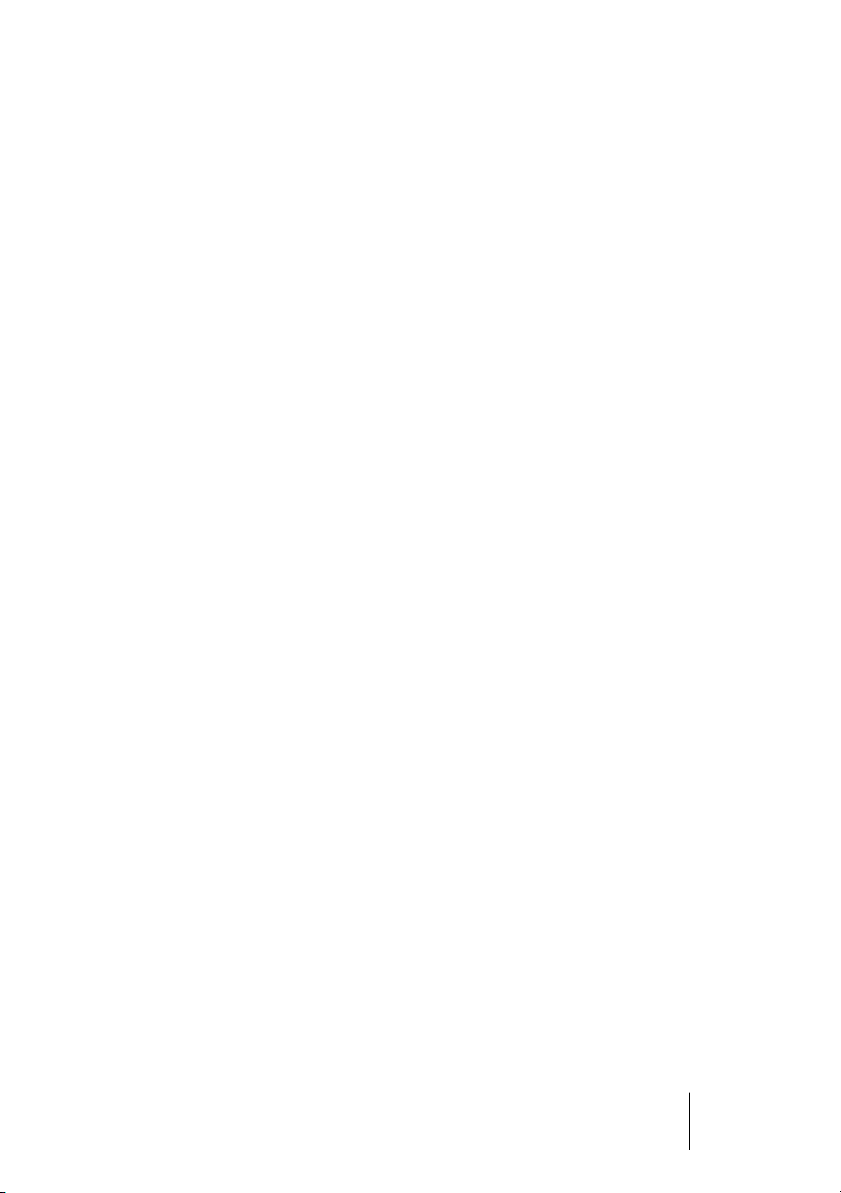
Autres documents
À part les Fonctions Détaillées et l’Aide, les documents suivants sont
fournis avec Cubase SX/SL :
Prise en Main
Dans ce manuel (aussi disponible au format pdf Adobe Acrobat) vous
trouverez :
• Équipements nécessaires, installation et configuration de votre système.
• Concepts de base et terminologie.
• Méthode de bases : comment régler les valeurs, utiliser les outils et menus.
• La liste de tous les raccourcis clavier par défaut.
• Un certain nombre de didacticiels, pour vous aider à commencer à travailler
avec Cubase SX/SL.
Effets Audio et Instruments VST
Dans ce document pdf vous trouverez :
• Descriptions des plug-ins d’effets audio VST fournis.
• Descriptions des instruments VST fournis.
Ces descriptions se trouvent également dans l’aide.
Pupitres de télécommande
Ce document pdf dresse la liste des pupitres de télécommande MIDI
compatibles et décrit comment les installer et les utiliser avec Cubase
SX/SL.
Partition et Impression (Cubase SX uniquement)
Ce document pdf décrit les fonctions d’édition de partition avancés
dans Cubase SX. Les fonctions d’édition de partition de base incluses dans Cubase SL sont décrites à la page page 632.
CUBASE SX/SL
À propos de ce manuel 1 – 13
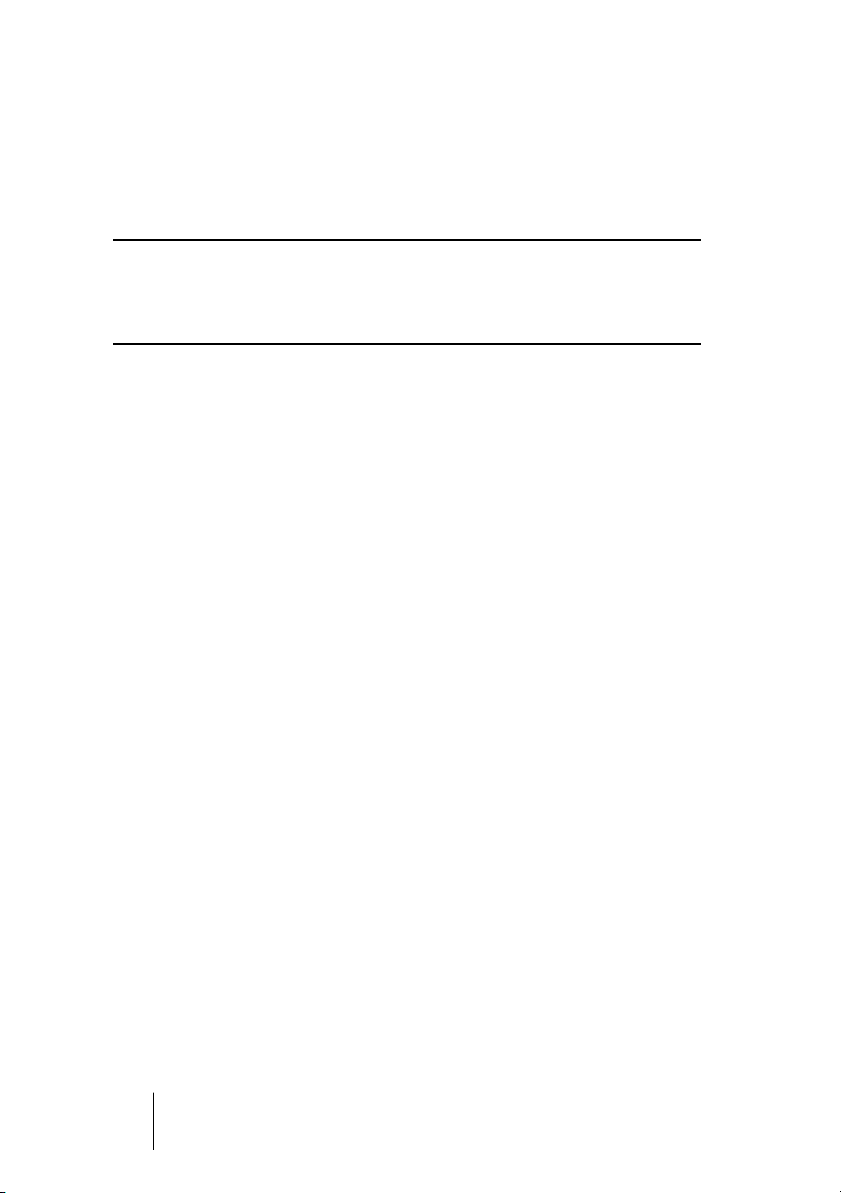
Utiliser Cubase SX/SL avec DSP Factory (Windows uniquement)
Dans ce document pdf vous trouverez des informations détaillées sur
l’implémentation de Cubase SX/SL pour la carte audio Yamaha DSP
Factory.
❐
Tous les documents pdf peuvent être ouverts à partir du menu Aide du
programme, du sous-dossier Cubase SX/SL Documentation dans le
menu Démarrer de Windows ou à partir du dossier /Library/Documentation/Cubase SX/SL/ sous Mac OS X.
CUBASE SX/SL
1 – 14 À propos de ce manuel
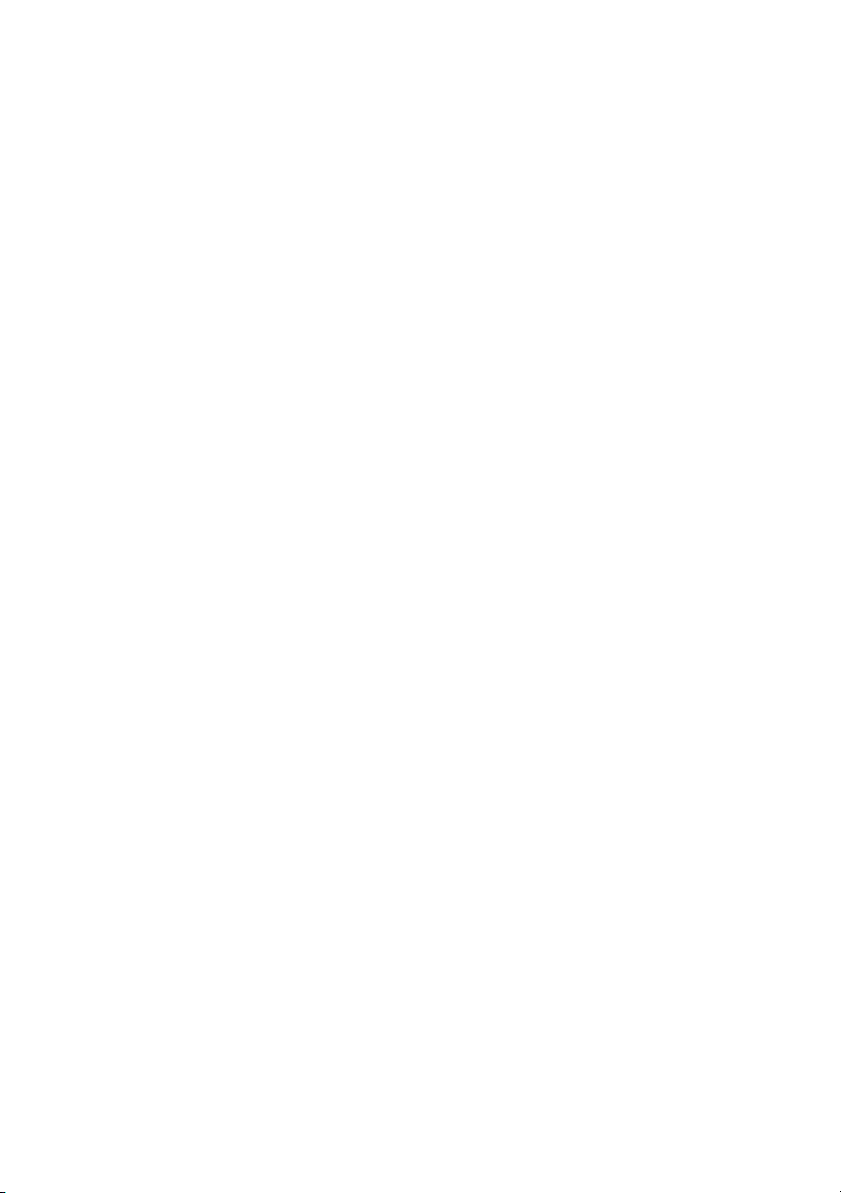
2
Connexions VST : Configurer les
bus d’entrée et de sortie
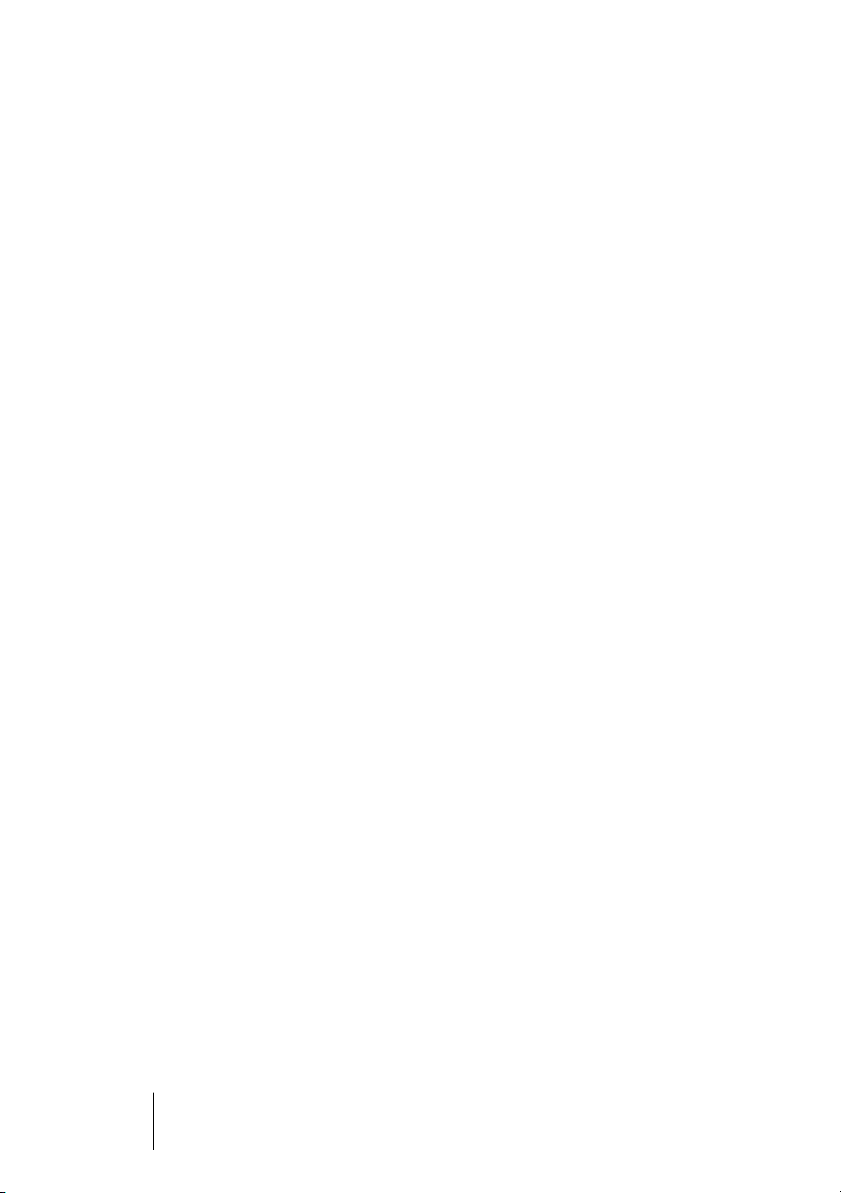
À propos de ce chapitre
Comme décrit dans le manuel de Prise en Main, Cubase SX/SL utilise
un système de bus d’entrées et de sorties pour faire transiter l’audio
entre le programme et la carte/interface audio.
• Les bus d’entrée vous permettent d’envoyer dans le programme l’audio reçu
aux entrées de votre carte audio. Cela signifie que lorsque vous enregistrerez
une ou plusieurs sources audio, cela s’effectuera toujours via un ou plusieurs
bus d’entrée.
• Les bus de sortie vous permettent d’envoyer l’audio provenant du programme
vers les sorties de votre carte audio. Lorsque vous relierez une ou plusieurs
sources audio, cela s’effectuera toujours via un ou plusieurs bus de sortie.
Comme vous pouvez le constater, les bus d’entrée et de sortie sont
des éléments essentiels lorsque vous travaillez avec Cubase SX/SL.
C’est la raison pour laquelle ce chapitre se trouve au début des Fonctions Détaillées – une fois le principe des bus assimilé et ces derniers
correctement configurés, il sera simple d’aborder l’enregistrement, la
lecture, le mixage et le travail en Surround (Cubase SX uniquement).
CUBASE SX/SL
2 – 16 Connexions VST : Configurer les bus d’entrée et de sortie
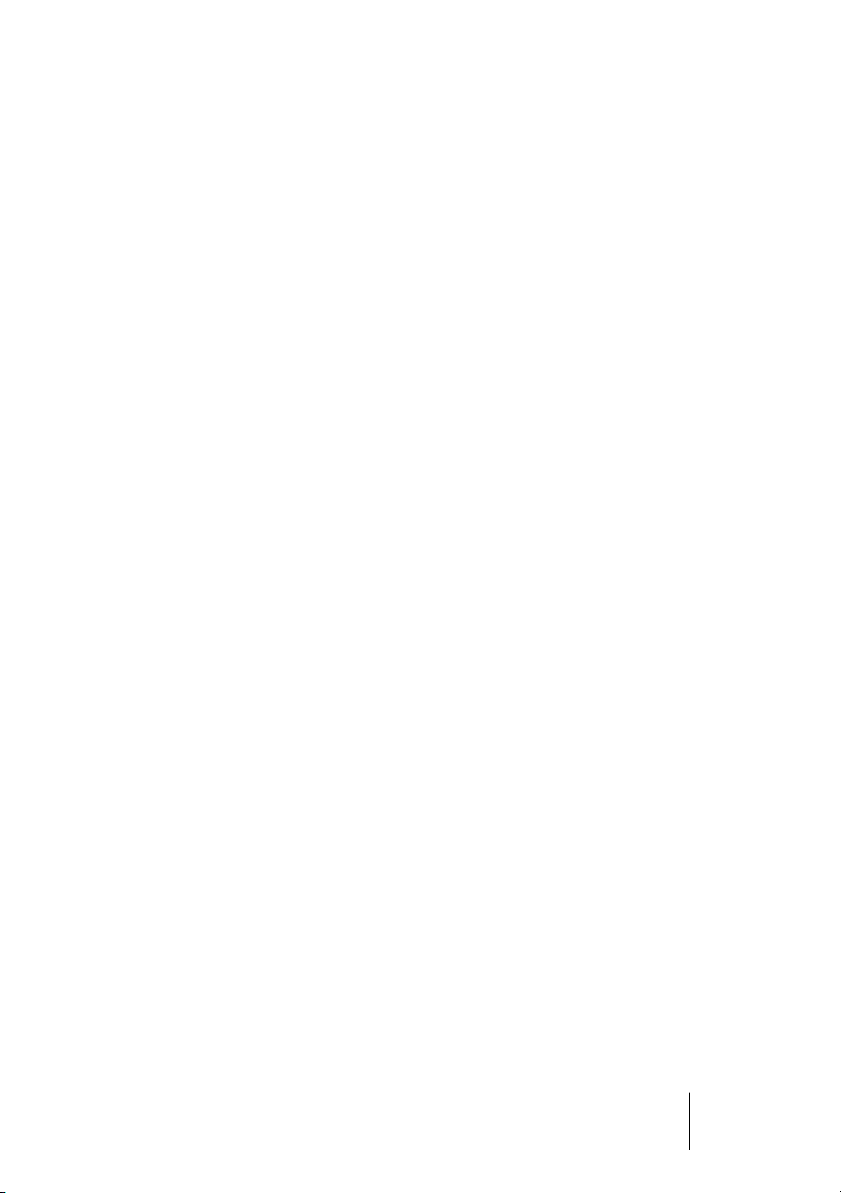
Configurer les bus
Stratégies
Dans Cubase SX/SL, vous pouvez créer un nombre infini de bus.
Dans Cubase SL, ils sont mono ou stéréo alors que dans Cubase SX
ils supportent un certain nombre de formats Surround.
• Le réglage des bus est mémorisé avec les projets – c’est donc une bonne
idée d’ajouter et de régler les bus nécessaires et de les mémoriser dans
un projet “modèle” (voir page 821).
Lorsque vous commencez à travailler sur de nouveaux projets, vous pouvez démarrer
avec ce modèle. Vous retrouvez ainsi votre configuration de bus standard sans devoir
effectuer de nouveaux réglages de bus à chaque nouveau projet. Si vous devez travailler avec différentes configurations de bus dans différents projets, vous pouvez soit
créer plusieurs modèles différents ou mémoriser vos configurations en tant que préréglages (voir page 23). Bien sûr, les modèles peuvent aussi contenir d’autres réglages
que vous utilisez habituellement – la fréquence d’échantillonnage, le format d’enregistrement, une configuration basique de pistes, etc.
De quel type de bus avez-vous besoin ? Cela dépend de votre carte/
interface audio, de votre système de diffusion sonore (par ex. un système de haut-parleurs Surround) et du type de projet sur lequel vous
travaillez. Voici un exemple :
Supposons que vous utilisiez une carte audio avec huit entrées, huit
sorties analogiques et une entrée/sortie stéréo numérique (10 entrées/
sorties au total). De plus, vous travaillez avec un système Surround au
format 5.1 (ceci ne concerne que Cubase SX). Voici la liste des bus
que vous devez ajouter :
Les bus d’entrée
• Vous aurez très probablement besoin d’au moins un bus d’entrée stéréo assigné à une paire d’entrées analogiques. Ceci vous permettra d’enregistrer des
sources stéréo. Si vous souhaitez également pouvoir enregistrer en stéréo à
partir d’autres paires d’entrées analogiques, vous pouvez ajouter des bus
d’entrée stéréo pour ces dernières.
CUBASE SX/SL
Connexions VST : Configurer les bus d’entrée et de sortie 2 – 17
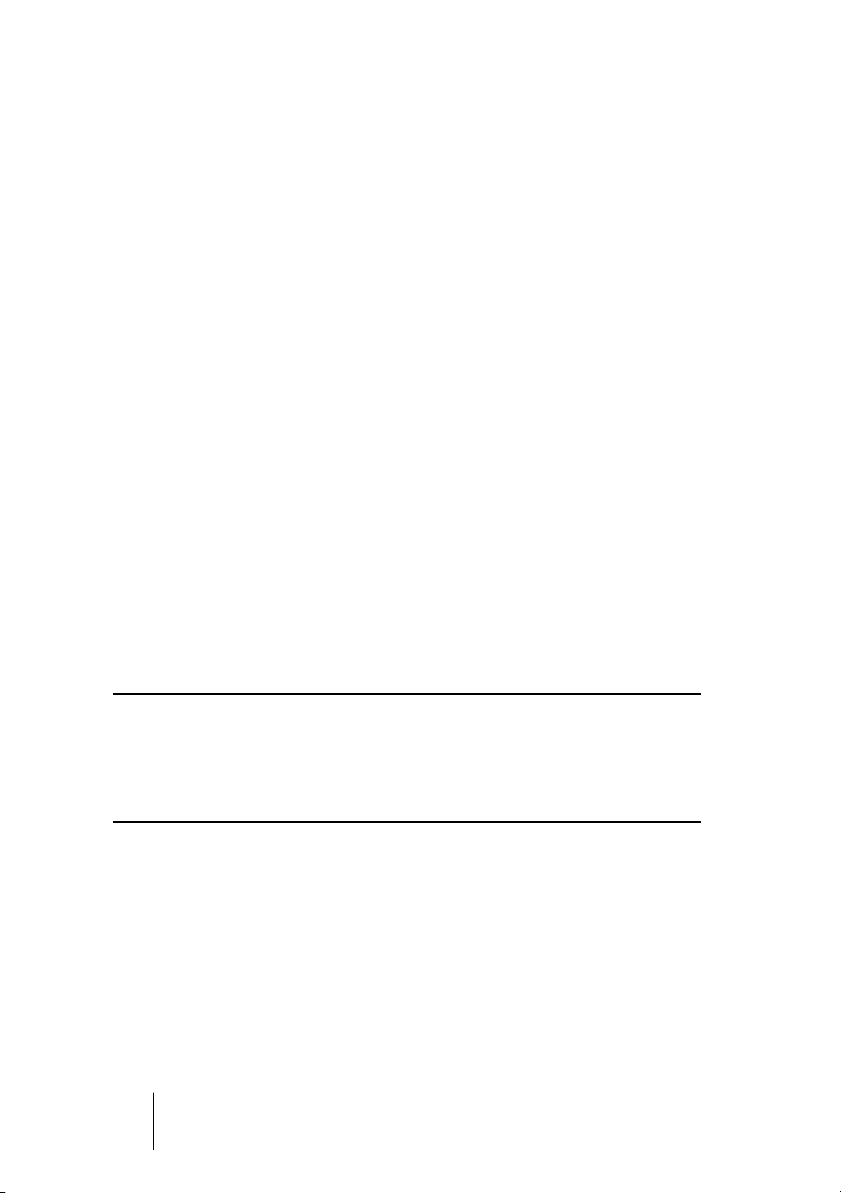
• Bien qu’il soit possible d’enregistrer des pistes mono à partir d’un des canaux
d’une entrée stéréo, il peut être pratique d’ajouter un bus d’entrée mono dédié.
Celui-ci peut être assigné à une entrée (physique) analogique à laquelle vous
avez connecté un préampli de microphone par exemple. Là encore, vous pouvez créer plusieurs bus mono distincts.
• Vous aurez sans doute également besoin d’un bus d’entrée stéréo dédié et
assigné à l’entrée numérique stéréo, pour transférer les données en numérique.
• Si vous voulez transférer des données au format Surround directement dans
une piste Surround, par ex. à partir d’un matériel d’enregistrement configuré au
format Surround), vous aurez besoin d’un bus d’entrée correspondant à ce format (ici, il s’agirait d’un bus d’entrée au format 5.1). Cubase SX uniquement.
Les bus de sortie
• Vous aurez sans doute besoin d’un ou plusieurs bus de sorties stéréo pour
écouter et contrôler vos mixages stéréo.
• Pour les transferts numériques, il vous faudra aussi un bus de sortie stéréo
assigné à la sortie numérique stéréo.
• Il vous faudra également un bus Surround au format de votre configuration de
haut-parleurs (ici le 5.1) assigné aux sorties adéquates (elles mêmes devant
être reliées aux bons haut-parleurs). Ceci n’est possible que dans Cubase SX.
• Peut être aurez-vous besoin de bus Surround supplémentaires si vous êtes
amené à travailler avec différents formats de Surround.
❐
Différents bus peuvent partager les mêmes entrées/sorties de l’interface
audio ! Par exemple, vous pouvez assigner un bus de sortie stéréo aux
mêmes sorties (physiques) que les haut-parleurs stéréo avant de votre
bus Surround – ceci permet l’écoute des mixages stéréo sans devoir
reconnecter.
CUBASE SX/SL
2 – 18 Connexions VST : Configurer les bus d’entrée et de sortie
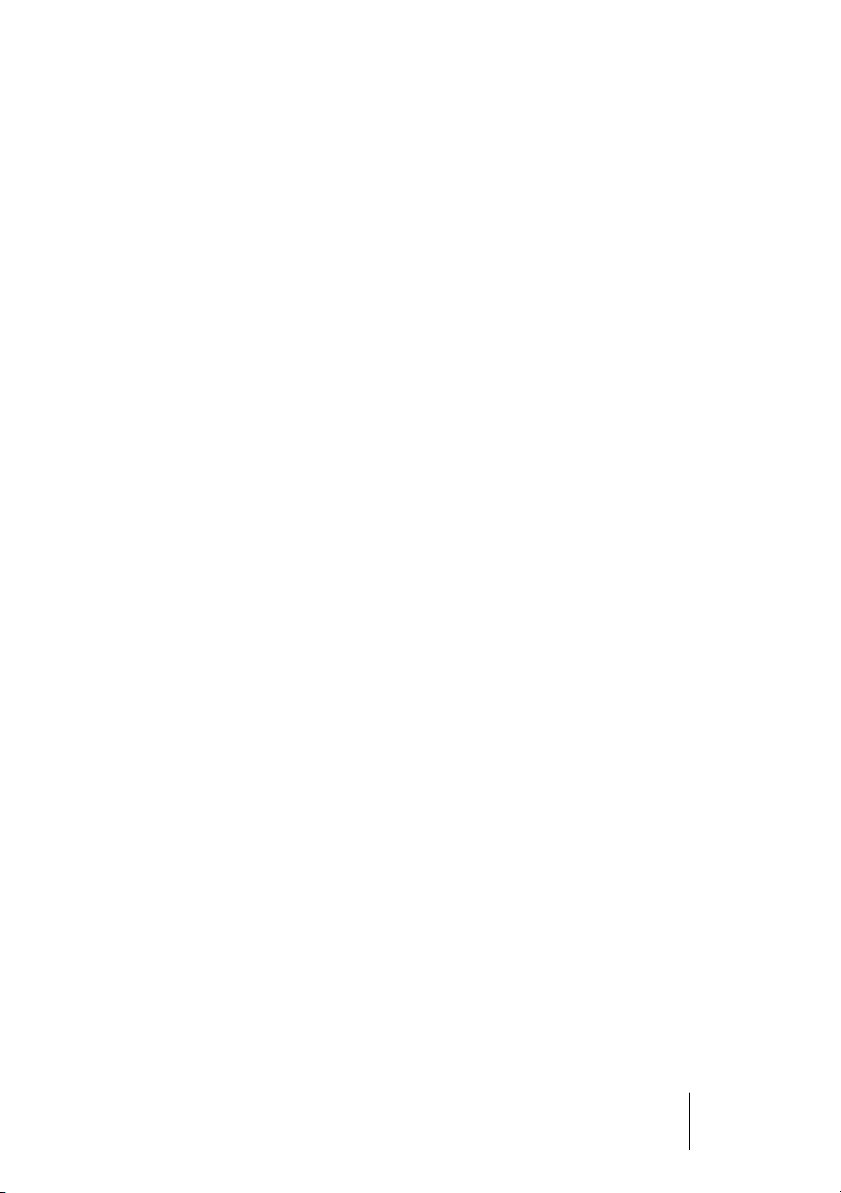
Préparatifs
Avant de créer des bus, il est conseillé de donner un nom aux entrées
et sorties de votre interface audio. Par exemple, si vous utilisez un système de haut-parleurs Surround 5.1, nommez les sorties de la carte
conformément au haut-parleur auquel elles sont connectées (Gauche,
Droit, Centre, etc.).
Ceci pour des raisons de compatibilité – ce repérage facilite le transfert de projets entre différents ordinateurs ou configurations matérielles. Par exemple, si vous apportez votre projet dans un autre studio, il
se peut que la carte/interface audio présente soit d’un modèle différent. Mais si vous-même et l’utilisateur du studio avez nommé vos
entrées et sorties conformément à votre système Surround (plutôt
que des noms basés sur le modèle d’interface audio), Cubase SX/SL
trouvera automatiquement les bonnes entrées/sorties pour vos bus et
vous pourrez ainsi relire et enregistrer sans modifier les réglages.
C’est à partir du dialogue Configuration des Périphériques que vous
nommer vos entrées et sorties :
1.
Ouvrez le dialogue Configuration des Périphériques à partir du menu
Périphériques.
2.
Sélectionnez le périphérique VST Sorties dans la liste située à gauche
et assurez-vous que l’onglet Configuration est sélectionné.
Les ports de sortie de votre interface audio apparaissent.
3.
Pour renommer un port, cliquez sur son nom dans la liste et inscrivez
un nouveau nom.
•
Si besoin, vous pouvez aussi désactiver des ports en cliquant dans la
colonne “Visible” (“Non” doit s’afficher).
Les ports désactivés n’apparaissent pas dans la fenêtre VST Connexions lorsque vous
effectuez des configurations de bus. Si vous tentez de désactiver un port qui est déjà
utilisé par un bus, il vous sera demandé de confirmer votre requête – veuillez noter que
si vous confirmez, cela supprimera le port du bus !
4. Sélectionnez VST Entrées et (re)nommez-les de la même façon.
5. Cliquez sur OK pour refermer le dialogue Configuration des Périphéri-
ques.
CUBASE SX/SL
Connexions VST : Configurer les bus d’entrée et de sortie 2 – 19

• Si vous ouvrez un projet créé sur un autre ordinateur et que les noms des
ports ne correspondent pas (ou que la configuration des ports n’est pas
la même – par ex. quand le projet a été créé sur un système d’entrées/
sorties multicanal et que vous l’ouvrez sur un système d’entrées/sorties
stéréo), un dialogue appelé “Connexions ne pouvant pas être rétablies”.
Il vous permettra de rediriger les ports initialement utilisés dans le projet vers les ports
disponibles dans votre système.
La fenêtre VST Connexions
C’est dans cette fenêtre (accessible à partir du menu Périphériques)
que vous ajoutez et configurez les bus.
Il y a deux onglets dans la fenêtre, l’un pour voir les bus d’entrée et
l’autre les bus de sortie. Selon l’onglet sélectionné, la fenêtre affiche
les bus d’entrée ou de sortie présents et les trois colonnes suivantes:
Colonne Description
Nom du bus Liste les bus. Vous pouvez sélectionner et renommer les bus en cli-
Haut-Parleurs Indique la configuration des haut-parleurs (mono, stéréo, formats Sur-
Port des
Périphériques
ASIO
CUBASE SX/SL
2 – 20 Connexions VST : Configurer les bus d’entrée et de sortie
quant dessus.
round) pour chaque bus.
Lorsque vous avez “ouvert” un bus (en cliquant sur son bouton + dans
la colonne Nom de Bus), cette colonne affiche l’entrée/sortie physique
de votre interface audio utilisée par le bus.

Ajouter un bus
1. Cliquez dans l’onglet Entrées ou Sorties selon le type de bus que
vous souhaitez ajouter.
2. Cliquez sur le bouton Ajouter Bus.
Un dialogue apparaît.
3. Sélectionnez la configuration de canal désirée.
Le menu local contient les options Mono et Stéréo ainsi que les formats de Surround les
plus courants. Pour sélectionner un autre format Surround (Cubase SX uniquement),
utilisez le sous-menu “Plus…”.
• Vous pouvez aussi faire un clic droit (Win) ou un [Ctrl]-clic (Mac) dans
la fenêtre VST Connexions et ajouter un bus au format souhaité directement à partir du menu contextuel qui s’affiche.
Le nouveau bus apparaît et les ports sont visibles.
4. Cliquez sur le Port du Périphérique ASIO pour sélectionner un port
d’entrée/sortie pour un canal du bus.
Le menu local qui s’affiche détaille les ports avec les noms que vous leur avez donné
dans le dialogue Configuration des Périphériques. Répétez cette opération pour tous
les canaux du bus.
CUBASE SX/SL
Connexions VST : Configurer les bus d’entrée et de sortie 2 – 21
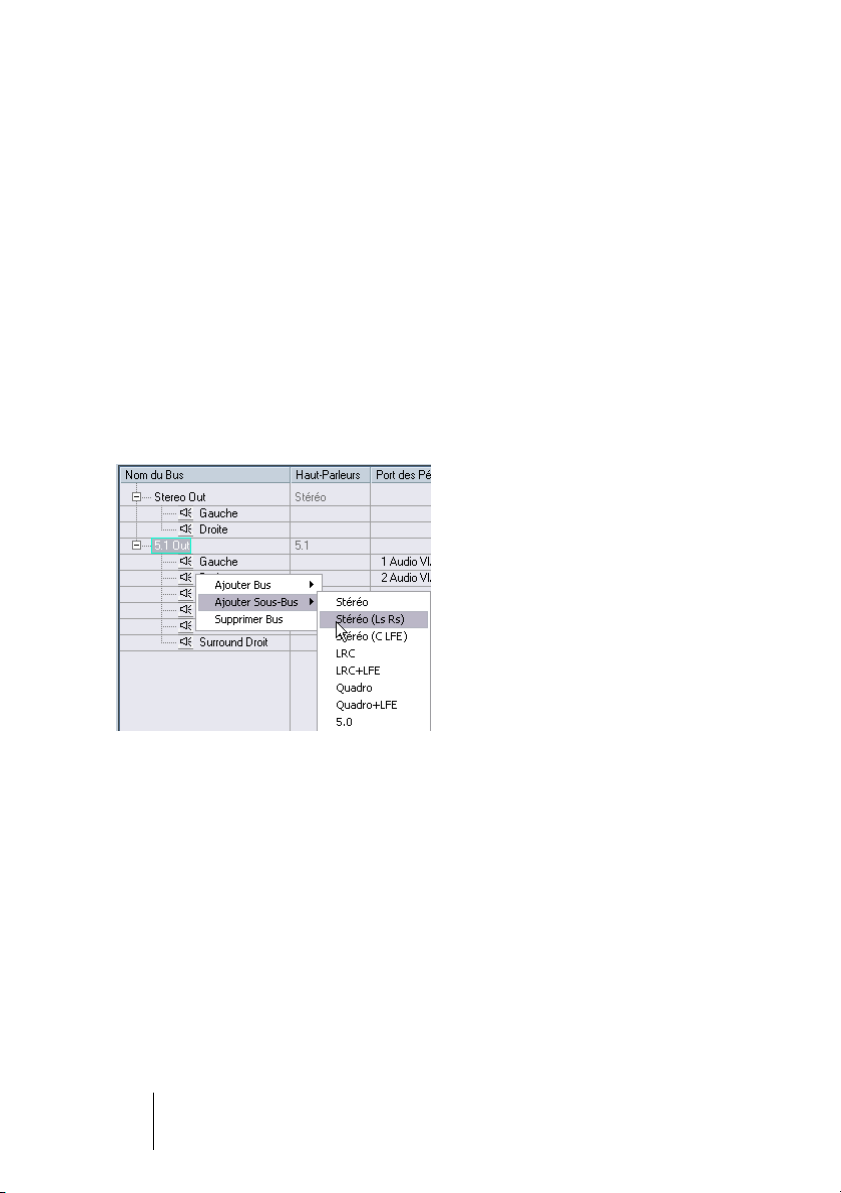
Ajouter un bus secondaire (Cubase SX uniquement)
Un bus Surround est essentiellement un ensemble de canaux mono – 6
canaux dans le cas du format 5.1. Si vous utilisez une piste mono dans
le projet, vous pouvez “l’envoyer” vers un canal de haut-parleur séparé
dans le bus (ou l’envoyer vers l’ensemble du bus Surround et utiliser le
“SurroundPanner” pour la positionner dans l’image Surround). Mais
comment faire si vous voulez simplement envoyer une piste stéréo dans
une paire de canaux stéréo du bus (Gauche et Droit ou Arrière Gauche
et Arrière Droit par exemple) ? Pour cela, vous devez créer un bus
secondaire ou sous-bus :
1. Sélectionnez le bus Surround dans la liste et faites un clic droit (Win)
ou un [Ctrl]-clic (Mac) dessus.
Un menu local apparaît.
2. Sélectionnez une configuration de canal à partir du sous-menu “Ajouter Sous-Bus”.
Comme vous pouvez le constater, vous pouvez créer des sous-bus stéréo (envoyés
vers différentes paires de canaux de haut-parleurs du bus Surround) ou d’autres formats de bus Surround (avec moins de canaux que le bus “principal”).
Le sous-bus que vous aurez créé pourra être directement envoyé
dans la console. Il fait partie du bus Surround principal, ce qui signifie
qu’il ne bénéficiera pas d’une voie de console séparée.
CUBASE SX/SL
2 – 22 Connexions VST : Configurer les bus d’entrée et de sortie

Bien que les sous-bus soient probablement plus utiles pour les bus
de sortie, vous pouvez très bien créer aussi des sous-bus au sein d’un
bus d’entrée Surround – par exemple si vous voulez enregistrer une
paire de canaux stéréo (par ex. avant gauche/droit) du bus Surround
dans une piste stéréo séparée.
Autres opérations concernant les bus
• Pour changer l’assignation d’un port à un bus, procédez comme lorsque vous l’avez ajouté – assurez-vous que les canaux sont visibles (en
cliquant sur le bouton + à coté du bus ou en cliquant sur le bouton
“+ Tout” situé en haut de la fenêtre) et cliquez dans la colonne Port du
Périphérique ASIO pour sélectionner le(s) port(s).
• Pour supprimer un bus inutile, sélectionnez-le dans la liste puis faites
un clic droit (Win) ou un [Ctrl]-clic (Mac), et sélectionnez “Supprimer
Bus” dans le menu local.
• Vous pouvez mettre en mémoire et rappeler les préréglages de bus
grâce au menu local situé en haut de la fenêtre.
Pour mémoriser la configuration en cours en tant que préréglage, cliquez sur le bouton
de mise en mémoire (+) et inscrivez un nom pour le préréglage. Vous pourrez ensuite
sélectionner à tout moment la configuration mémorisée, directement à partir du menu
local Préréglages. Pour supprimer un préréglage mémorisé, sélectionnez-le et cliquez
sur le bouton (–).
CUBASE SX/SL
Connexions VST : Configurer les bus d’entrée et de sortie 2 – 23
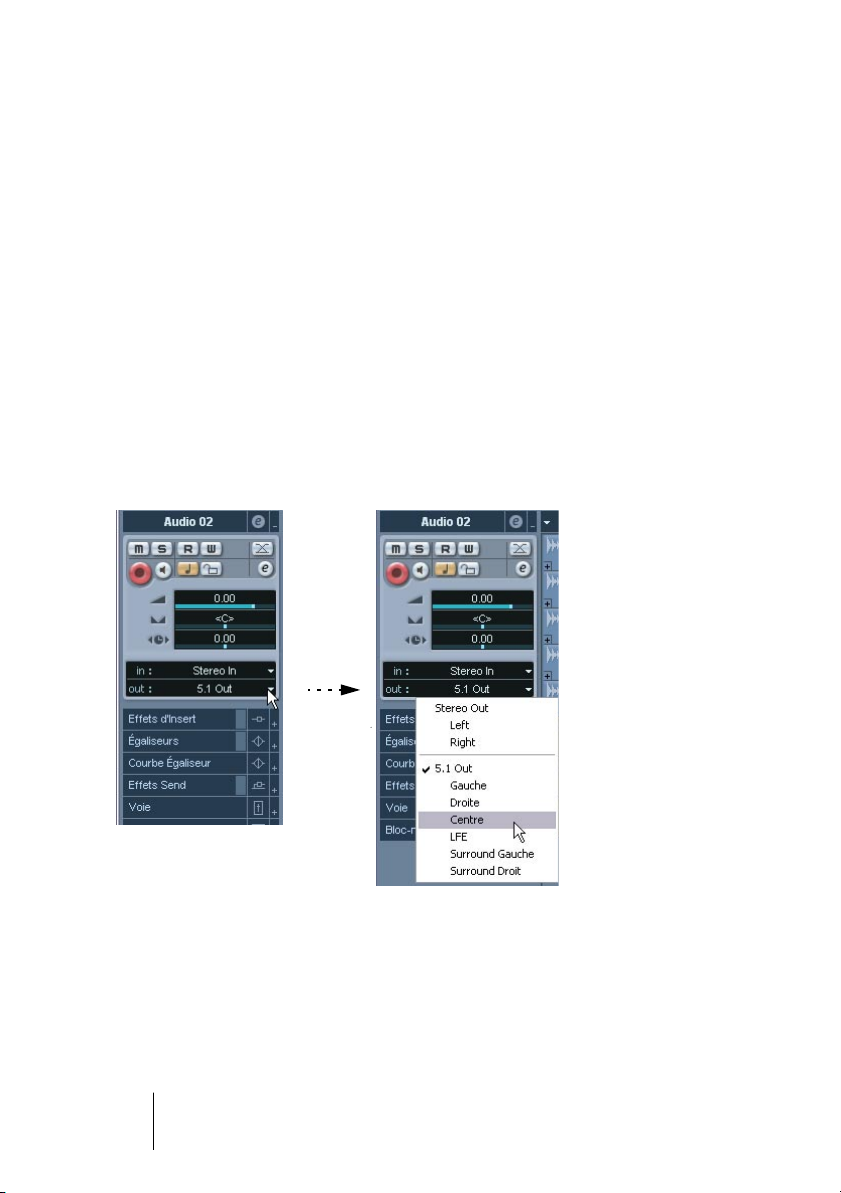
Utiliser les bus
Cette section décrit brièvement comment utiliser les bus d’entrée et
de sortie que vous avez créés. Vous trouverez des explications plus
détaillées dans les chapitres “Enregistrement” et “La console”.
Assignation (Routing)
Lorsque vous relisez une piste audio (ou n’importe quelle autre voie
audio de la console – voies d’Instrument VST, voies ReWire, etc.),
vous devez l’assigner à un bus de sortie. De la même façon, lorsque
vous enregistrez sur une piste audio, vous devez choisir à partir de
quel bus d’entrée doit arriver l’audio.
• Pour les pistes audio, vous pouvez sélectionner les bus d’entrée et de
sortie dans l’Inspecteur, en utilisant les menus locaux “In” et “Out”.
CUBASE SX/SL
2 – 24 Connexions VST : Configurer les bus d’entrée et de sortie
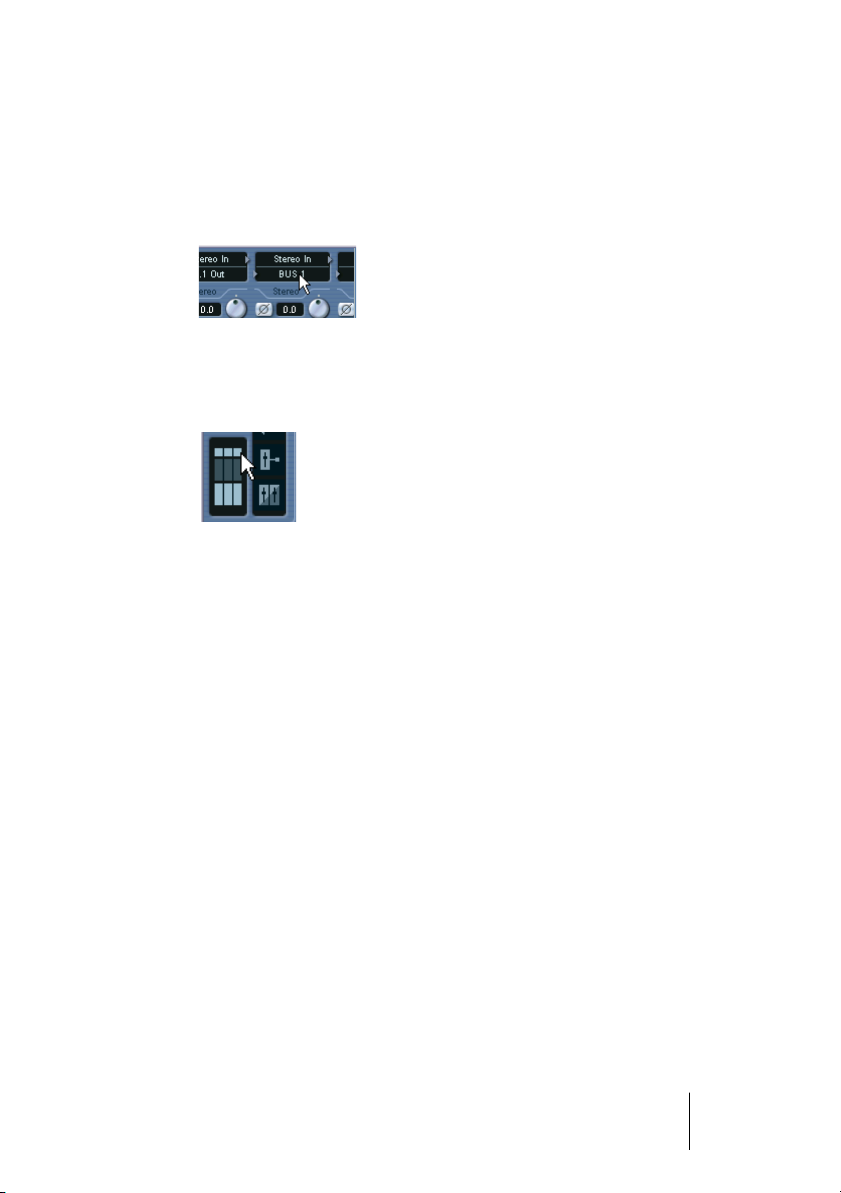
• Pour tous les types de voies audio, vous sélectionnez les bus dans le
panneau de Configuration d’Entrée/Sortie situé en haut de chaque
voie de la console.
Pour les voies d’Instruments VST, les voies ReWire, les voies de Groupe et les voies
d’Effets, vous ne pourrez sélectionner que des bus de sortie.
• Si le panneau de Configuration d’Entrée/Sortie n’est pas visible, cliquez
dans le champ Afficher la Configuration d’Entrée/Sortie situé dans le
panneau commun à gauche de la console.
Lorsque vous sélectionnez un bus d’entrée pour une piste, vous pouvez uniquement choisir des bus qui correspondent à la configuration
de canaux de la piste. Voici les détails :
• Les pistes mono peuvent être envoyées aux bus mono ou aux canaux individuels au sein d’un bus stéréo ou Surround (entrée ou sortie). Vous pouvez
aussi envoyer une piste mono à “l’ensemble” du bus de sortie stéréo ou Surround, auquel cas un contrôle de panoramique (stéréo ou Surround) sera utilisé pour positionner la source dans l’espace sonore.
• Les pistes stéréo peuvent être envoyées aux bus stéréo ou aux sous-bus stéréo au sein d’un bus Surround (entrée ou sortie).
• Les pistes Surround peuvent être envoyées aux bus qui ont le même nombre
de canaux de haut-parleurs que la piste (ou aux sous-bus correspondants, au
sein d’un bus Surround plus “vaste”).
CUBASE SX/SL
Connexions VST : Configurer les bus d’entrée et de sortie 2 – 25
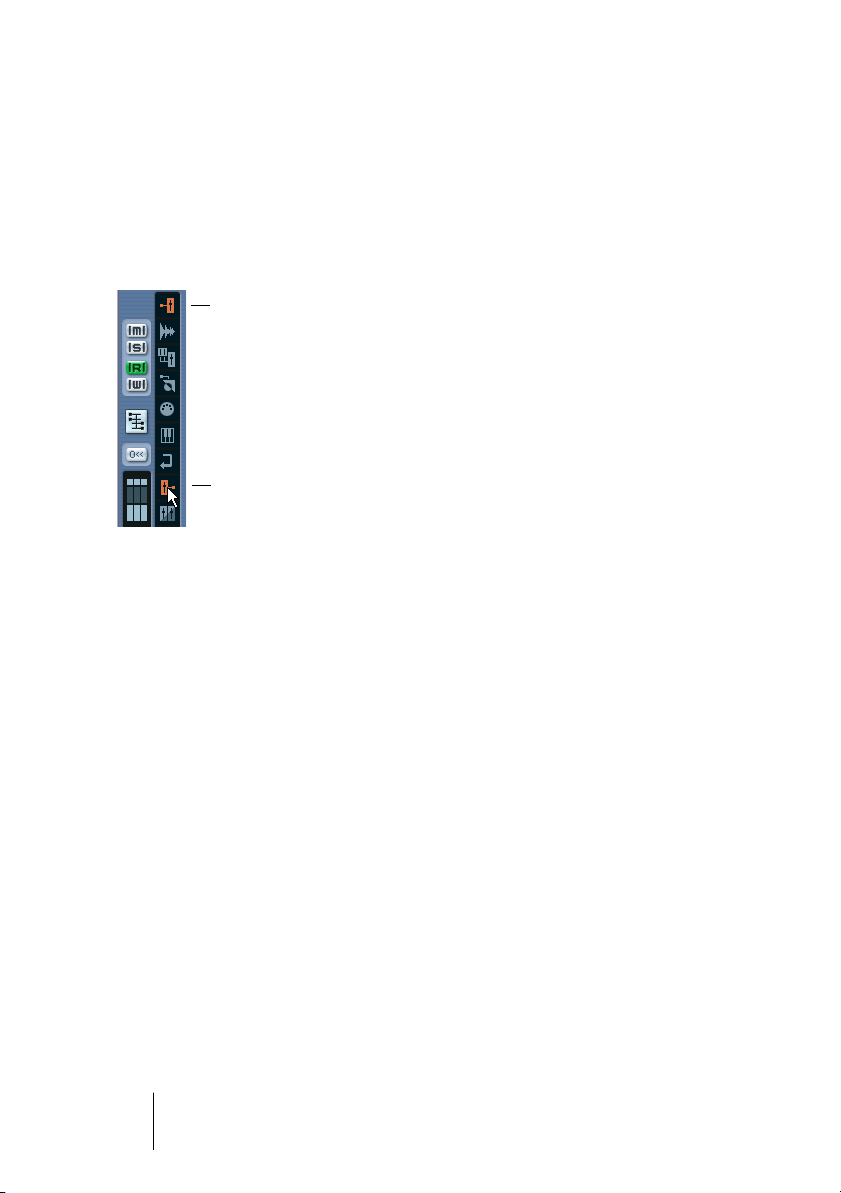
Afficher et cacher les bus sur la console
Sur la console de Cubase SX, les bus sont représentés par des voies
d’entrée et de sortie (affichés dans des panneaux séparés à gauche
et à droite de la fenêtre). Vous pouvez les afficher indépendamment
en cliquant sur les boutons “Cacher Voies d’Entrée” et “Cacher Voies
de Sortie” situés à gauche du panneau commun de la console :
Cacher Voies d’Entrée
Cacher Voies de Sortie
• Dans Cubase SL, seuls les bus de sortie sont visibles dans la console !
Les bus d’entrée que vous avez créés dans la fenêtres VST Connexions peuvent être
sélectionnés dans les menus locaux de routage d’entrée, mais vous ne pouvez pas
faire de réglages de console spécifiques pour les bus d’entrée.
CUBASE SX/SL
2 – 26 Connexions VST : Configurer les bus d’entrée et de sortie
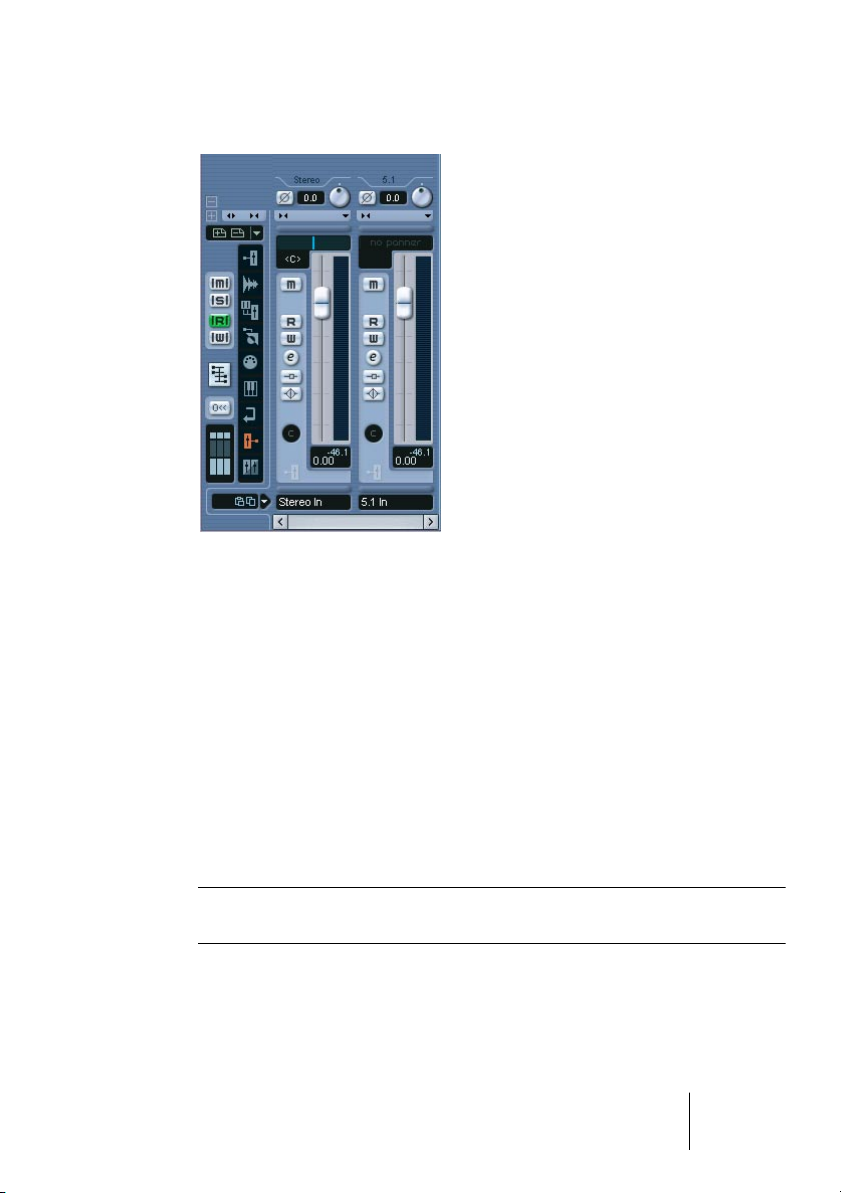
Les voies d’entrée (visibles uniquement dans Cubase SX)
Les voies d’entrée sont affichées sur la gauche de la console. Comme
vous pouvez le voir, chaque voie d’entrée ressemble à une voie standard de console. Voici ce que vous pouvez faire à cet endroit :
• Vérifier et ajuster le niveau d’enregistrement grâce aux potentiomètres
de Gain et/ou au fader de niveau.
Voir page 53.
• Changer la phase du signal entrant.
Ceci s’effectue en cliquant sur le bouton Phase d’Entrée situé à coté du contrôle Gain
d’Entrée.
• Ajouter des effets ou de l’égalisation (EQ) au bus d’entrée.
Vous trouverez page 69 un exemple sur la façon d’ajouter des effets à votre enregistrement au niveau du bus d’entrée.
❐
Les réglages que vous effectuez dans la voie d’entrée de la console
feront définitivement partie du fichier audio enregistré !
CUBASE SX/SL
Connexions VST : Configurer les bus d’entrée et de sortie 2 – 27

Les voies de sortie
Les voies de sortie sont affichées sur la droite de la console. Voici ce
que vous pouvez faire à cet endroit :
• Ajuster l’ensemble des niveaux de sortie des bus avec les faders.
Pour les bus de sortie stéréo, vous pouvez également régler la balance stéréo à l’aide
du contrôle de panoramique.
• Ajouter des effets ou de l’égalisation.
Ceux-ci affecteront l’ensemble du bus. À la page 256, vous trouverez des exemples
d’effets susceptibles d’être ajoutés à ce niveau, comme les compresseurs, les limiteurs et le Dithering.
CUBASE SX/SL
2 – 28 Connexions VST : Configurer les bus d’entrée et de sortie

3
Lecture et palette Transport
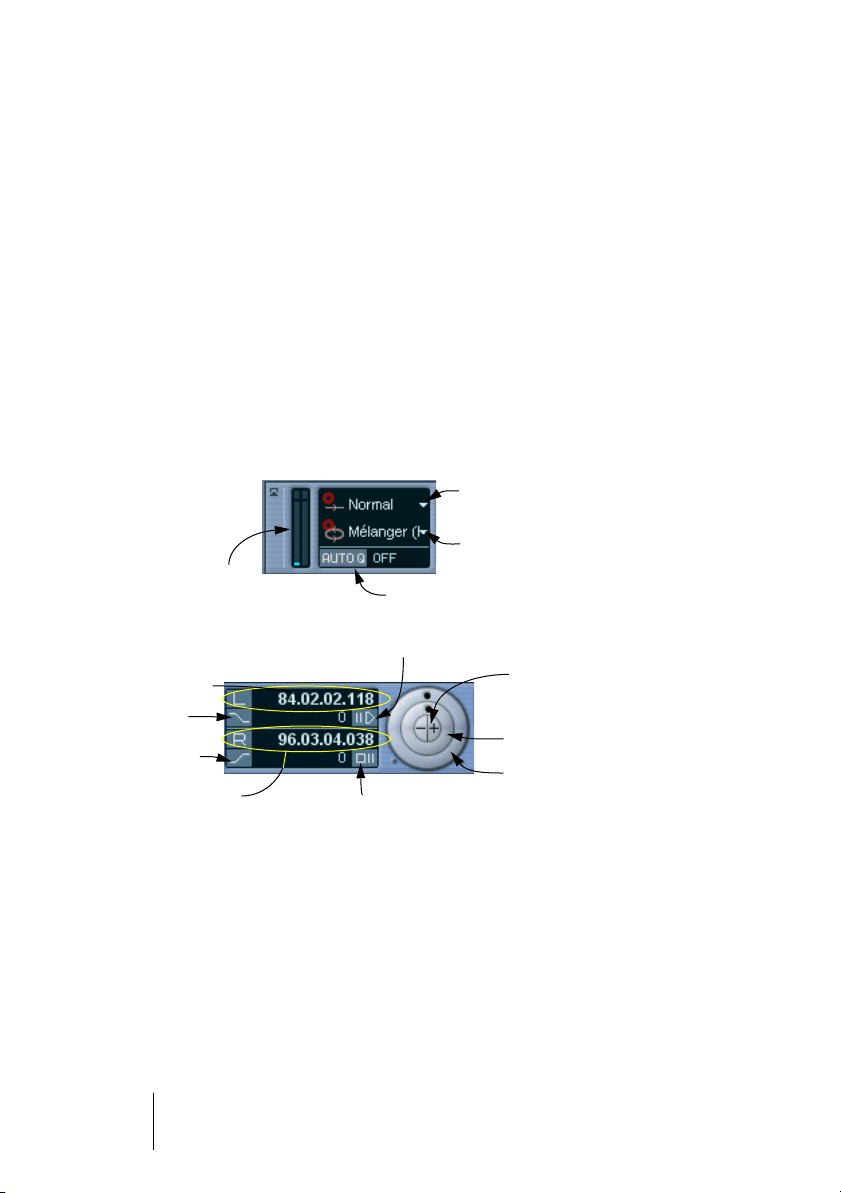
Présentation
Ce chapitre décrit les différentes méthodes disponibles pour contrôler la lecture et les fonctions de transport dans Cubase SX/SL.
La palette Transport
Voici une brève description de chaque option de la palette Transport.
• Vous pouvez personnaliser la présentation de la palette Transport, en
masquant les contrôles inutiles et en repositionnant les contrôles selon
vos besoins – voir page 851.
Les images ci-dessous montrent la palette Transport avec tous ses contrôles visibles
et à leur place attribuée par défaut (notez que le contrôle Jog/Shuttle n’est disponible
que dans Cubase SX). La palette Transport est divisée dans les sections suivantes :
Menu local du mode
d’Enregistrement
Menu local du mode
Charge CPU et VU-mètre
du Cache Disque
Active l’Auto Quantification
d’Enregistrement en Cycle
Délimiteur gauche : Point de départ
de l’enregistrement, point de Punch In
et de début du Cycle
Active le Punch In
Active le Punch Out
Délimiteur droit : Point de
Punch Out et de fin du Cycle
CUBASE SX/SL
3 – 30 Lecture et palette Transport
Réglage du Preroll (Amorce) et Marche/Arrêt
1 Frame en Avant/
Arrière
Molette Jog (Scrubbing du projet)
Vitesse de la molette
Réglage du Postroll et Marche/Arrêt
